Die 19 besten WordPress-Backup-Plugins zum Schutz Ihrer Daten
Veröffentlicht: 2022-08-19Sind Sie darauf vorbereitet, dass mit Ihrer WordPress-Website etwas schief geht?
WordPress-Websites können aufgrund von Benutzerfehlern, Plugin- und Theme-Updates, die nicht korrekt verarbeitet werden, böswilligen Angriffen und vielem mehr offline gehen. Wenn ein Vorfall auftritt, ist es wichtig, Ihre Website mithilfe eines Website-Backups so schnell wie möglich wiederherzustellen.
Ein Website-Backup stellt sicher, dass Sie Ihre WordPress-Datenbank und -Dateien wiederherstellen und Ihre Website schnell wieder online bringen können, wenn etwas schief geht. Daher sollte eine gute Backup-Strategie für jeden WordPress-Benutzer oberste Priorität haben.
Die effektivste Methode zum Sichern und Wiederherstellen von WordPress ist die Verwendung eines WordPress-Backup-Plugins . WordPress-Backup-Plugins können verwendet werden, um Backup-Dateien manuell zu erstellen und regelmäßige vollständige Website-Backups zu planen. Sie vereinfachen auch den Prozess der Wiederherstellung einer WordPress-Website aus Backups und ermöglichen es Ihnen normalerweise, genau anzugeben, was gesichert wird und was nicht.
Um Ihnen dabei zu helfen, die richtige Backup-Lösung für Ihre WordPress-Seite zu finden, möchte ich Ihnen mitteilen, was ich für die besten heute verfügbaren WordPress-Backup-Plugins halte. Millionen von WordPress-Benutzern vertrauen diesen Lösungen und bieten viele Tools und Funktionen zum Erstellen von Backups und Wiederherstellen von Websites.
Die besten WordPress-Backup-Plugins
Nachfolgend finden Sie eine Liste der meiner Meinung nach besten derzeit verfügbaren Backup-Plugins für WordPress.
- BlogVault
- UpdraftPlus
- BackupBuddy
- BackWPup
- WPlebendig
- Jetpack-Backups
- All-in-One-WP-Migration
- Gesamter Unterhalt
- ManageWP
- Backup-Migration
- BackupGuard
- WP-Zeitkapsel
- WP-Staging
- Duplikator
- WPBackitUp
- WordPress-Sicherung und -Migration
- BackUpWordPress
- Datenbanksicherung für WordPress
- WP-Datenbanksicherung
1. BlogVault WordPress-Backup-Plugin
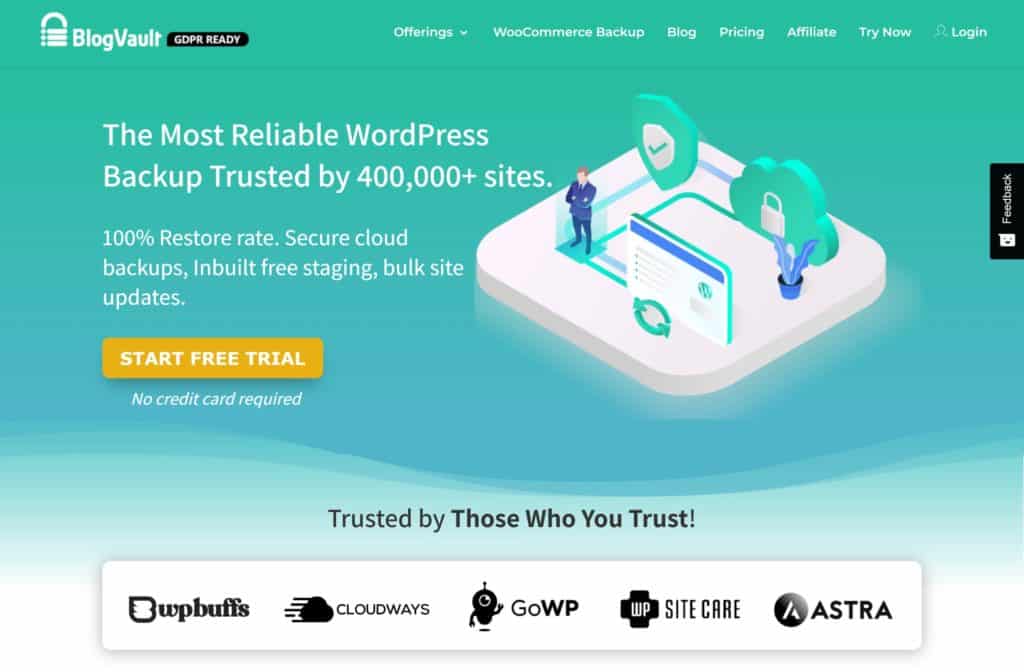
BlogVault ist ein Premium-Backup-, Sicherheits- und Wartungsdienst für WordPress, der Website-Backups und -Wiederherstellungen mit einem Klick bietet. Der Dienst ermöglicht es Ihnen, Ihre Website mit einem einzigen Klick durch die Verwendung ihres Notfall-Connectors wiederherzustellen. Dies ist ein kleines PHP-Skript, das neben den WordPress-Dateien wp-config.php und wp-load.php arbeitet, um Ihre Website 24 Stunden am Tag zu überwachen.
In einem Worst-Case-Szenario, in dem Ihre WordPress-Website nicht verfügbar ist und keine Plugins verfügbar sind, kann der Notfall-Connector verwendet werden, um eine vollständige Website-Wiederherstellung durchzuführen, selbst wenn WordPress abgestürzt ist und vollständig nicht mehr reagiert. Dies steht im Gegensatz zu den meisten WP-Backup-Plugins, bei denen Sie sich bei WordPress anmelden müssen, um eine Website-Wiederherstellung durchzuführen. Aufgrund dieser Einrichtung wirkt sich BlogVault beim Erstellen von Website-Backups nicht auf die Leistung der Website aus.
BlogVault verarbeitet große WordPress-Websites gut und ermöglicht die Sicherung und Wiederherstellung von Nicht-WordPress-Dateien und -Ordnern. Für Backups steht unbegrenzter Speicherplatz zur Verfügung und Sie können genau angeben, was gesichert werden soll.
Der Hauptgrund, warum ich BlogVault auf meinen eigenen Websites verwende, sind Backups, aber ich nutze den Dienst auch für Website-Migrationen, Website-Staging, Leistungsprüfungen und Betriebszeitüberwachung. Die eingebaute Firewall blockiert auch böswillige Angriffe und ich kann WordPress-Updates direkt über das BlogVault-Dashboard verarbeiten und vorher ein vollständiges Website-Backup durchführen.
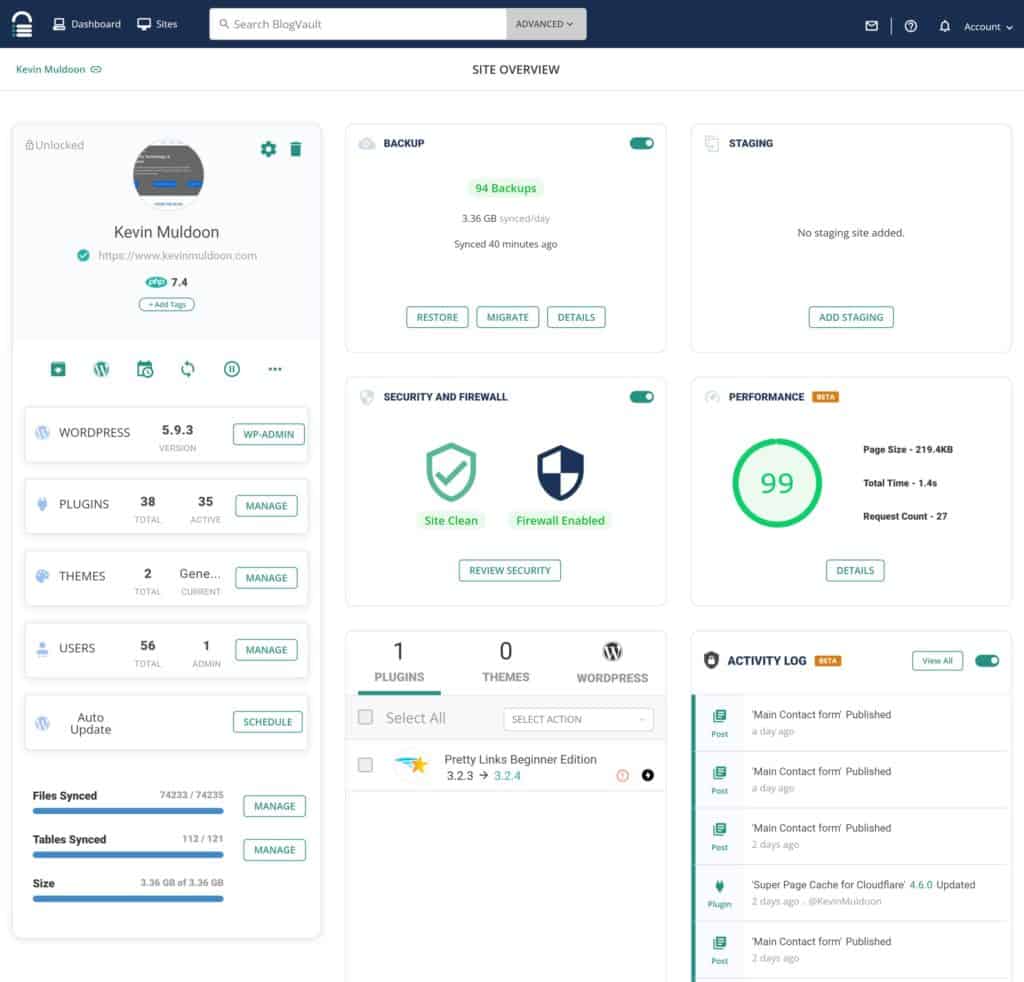
BlogVault-Funktionen
- Verwendet ein inkrementelles Sicherungssystem, um Sicherungen für 90 Tage oder 365 Tage zu speichern
- Ein-Klick-Backups und -Wiederherstellungen können einfach über ein benutzerfreundliches zentrales Dashboard verarbeitet werden
- Eine vollständige WordPress-Verwaltungslösung, die Remote-WordPress-Updates, Betriebszeitüberwachung, Website-Staging, Website-Migration und WooCommerce-Backups in Echtzeit unterstützt
- Unterstützt effektiv mehrere WordPress-Websites
Vorteile
- Ermöglicht die Wiederherstellung Ihrer Website, auch wenn Sie nicht auf den WordPress-Adminbereich zugreifen können
- Backups und Wiederherstellungen sind schnell und einfach zu verarbeiten und beeinträchtigen die Website-Performance nicht
- Kann kleine, mittlere und große WordPress-Websites effektiv verwalten und sichern
- Nicht-WordPress-Dateien und -Ordner können gesichert werden
Nachteile
- Es ist keine kostenlose Version von BlogVault verfügbar
- Sie müssen auf den erweiterten Plan für Echtzeit-Backups und Betriebszeitüberwachung upgraden
Eine kostenlose Testversion ist verfügbar, damit Sie den Dienst von BlogVault testen können, und es ist keine Kreditkarte erforderlich, um sich anzumelden. Sie müssen sich dann für einen der verfügbaren Pläne entscheiden.
Der Basisplan von BlogVault kostet 89 US-Dollar pro Jahr und Website, was einem effektiven Satz von 7,40 US-Dollar pro Monat entspricht. Dieser Plan führt täglich Website-Backups durch und speichert sie 90 Tage lang. Es gibt Ihnen auch Zugriff auf Remote-WordPress-Updates, Website-Migrationen und Website-Staging. Unterstützung für fünf WordPress Multi-Sites ist ebenfalls enthalten.
Wenn Sie auf die Sicherheitsfunktionen von BlogVault zugreifen möchten, müssen Sie auf den Plus-Plan upgraden. Dies kostet im Einzelhandel 149 $ pro Jahr, was einem effektiven Satz von 12,40 $ pro Monat entspricht. Mutil-Website-Pläne sind auch für kleine Unternehmen und Agenturen verfügbar.
Endgültiges Urteil
BlogVault ist die Lösung, die ich zum Sichern meiner WordPress-Websites verwende. Ich bin seit Ende 2018 zufriedener BlogVault-Kunde, da der Dienst so viele wichtige Aufgaben für mich automatisiert, darunter Backups, Website-Staging, Website-Sicherheit, Betriebszeitüberwachung und Remote-Updates.
Backups sind natürlich der Hauptgrund, warum ich BlogVault liebe. Der Dienst sichert meine WordPress-Websites jeden Tag automatisch und ermöglicht es mir, auf Knopfdruck neue Backups zu erstellen. Diese Backups können verwendet werden, um eine Live-Website wiederherzustellen, Staging-Bereiche zu erstellen oder zu einer neuen Website-Adresse zu migrieren. Jedes Backup hat einen detaillierten Überblick über Ihre WordPress-Website ab dem Zeitpunkt, an dem der Website-Snapshot erstellt wurde, was ich immer besonders nützlich fand.
Sehen Sie sich „Wie man eine WordPress-Site nach einem Absturz einfach wiederherstellt“ an, um mehr darüber zu erfahren, wie BlogVault-Wiederherstellungen funktionieren.
2. UpdraftPlus
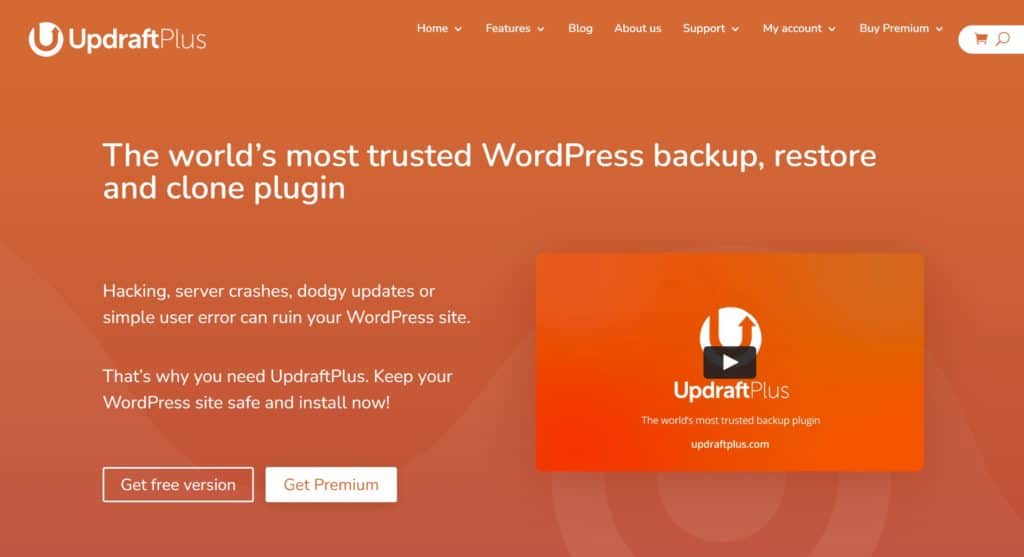
Mit über drei Millionen aktiven Installationen ist UpdraftPlus eines der besten online verfügbaren WordPress-Backup-Plugins.
In der kostenlosen Version des Plugins können Sie per FTP oder mit Cloud-Diensten wie Dropbox, Google Drive, Amazon S3, UpdraftVault, Rackspace Cloud, DreamObjects und Openstack Swift aus der Ferne sichern. Es gibt Ihnen die vollständige Kontrolle darüber, wann Datenbank- und Dateisicherungen erstellt werden und wie viele Sicherungen aufbewahrt werden.
Um ein Backup wiederherzustellen, müssen Sie lediglich Ihr bevorzugtes Backup auswählen und dann den UpdraftPlus-Wiederherstellungsassistenten ausführen.
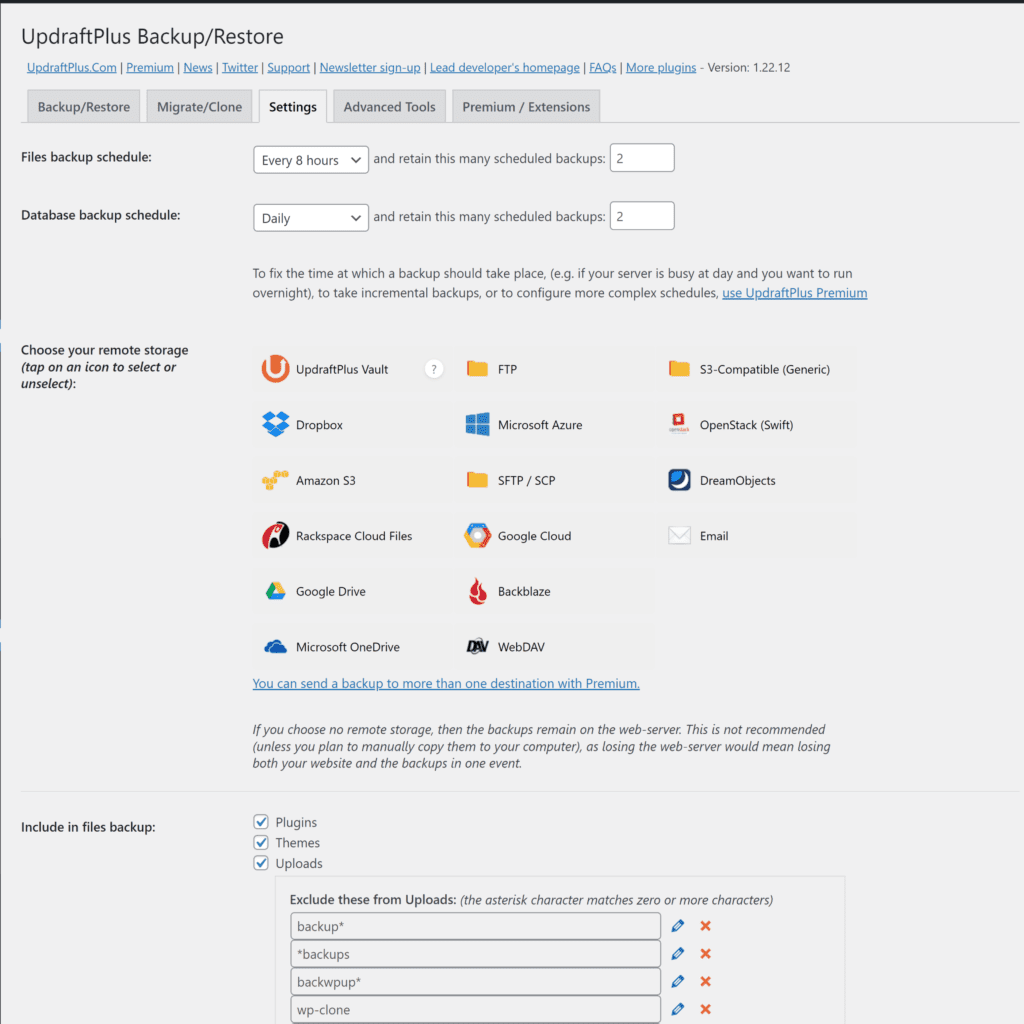
UpdraftPlus-Funktionen
- Kann zum Sichern, Migrieren und Klonen von WordPress-Websites verwendet werden
- Zum Speichern von Backups steht eine fantastische Auswahl an Cloud-Speicherdiensten zur Verfügung
- Mit dem Wiederherstellungsassistenten können Sie genau angeben, was aus einer Sicherungsdatei wiederhergestellt werden soll
- Ein zentralisiertes Dashboard namens UpdraftCentral ist ebenfalls verfügbar, um Ihnen bei der effektiven Verwaltung mehrerer WordPress-Websites zu helfen
Vorteile
- Mit der kostenlosen Version von UpdraftPlus können Sie großzügig stündlich Backups erstellen und diese auf einem von mehreren Cloud-Speicherdiensten speichern
- UpdraftPlus Premium ermöglicht inkrementelle Backups, WordPress Multisite-Funktionalität und Backups an mehr als einem Ziel
- Nicht-WordPress-Dateien und -Ordner werden ebenfalls entsperrt, wenn Sie ein Upgrade durchführen
Nachteile
- Sie müssen ein Upgrade durchführen, um die Website-Migrationsfunktion freizuschalten
- Der Klondienst UpdraftClone macht es einfach, eine WordPress-Website zu klonen, aber er wird separat berechnet (obwohl einige kostenlose Token enthalten sind, wenn Sie auf UpdraftPlus Premium upgraden)
UpdraftPlus Premium fügt dem Plugin viele nützliche Funktionen hinzu, darunter inkrementelle Backups, Website-Migrationen und Unterstützung für WordPress Multi-Site- und Nicht-WordPress-Dateien. Es fügt auch erweiterte Berichterstellung, zusätzliche Datenbankoptionen und Unterstützung für Remote-Speicherdienste wie OneDrive und Azure hinzu.
Ein persönlicher Plan für UpdraftPlus Premium kostet 84 $ pro Jahr und unterstützt zwei WordPress-Websites. Für zusätzliche 30 US-Dollar pro Jahr können Sie den Support auf zehn WordPress-Websites erhöhen.
Endgültiges Urteil
Es ist leicht zu verstehen, warum das WordPress-Backup-Plugin UpdraftPlus bei WordPress-Benutzern so beliebt ist, da mit der kostenlosen Version stündlich automatische Backups erstellt und in einem von mehreren Cloud-Speicherdiensten gespeichert werden können. Dies ist eine Funktionalität, für die Sie normalerweise bezahlen müssen, weshalb ich das Plugin viele Male verwendet habe, um einige der kleineren WordPress-Websites zu sichern, die ich besitze.
UpdraftPlus Premium ist preisgünstig und fügt Funktionen wie inkrementelle Backups und Unterstützung für Nicht-WordPress-Dateien und -Ordner hinzu. Zusätzliche Cloud-Dienste werden in der Premium-Version ebenfalls freigeschaltet und Sie können Ihre Website an mehreren Standorten sichern. Dies ist eine fantastische Funktion, die viele WordPress-Benutzer lieben werden.
3. BackupBuddy
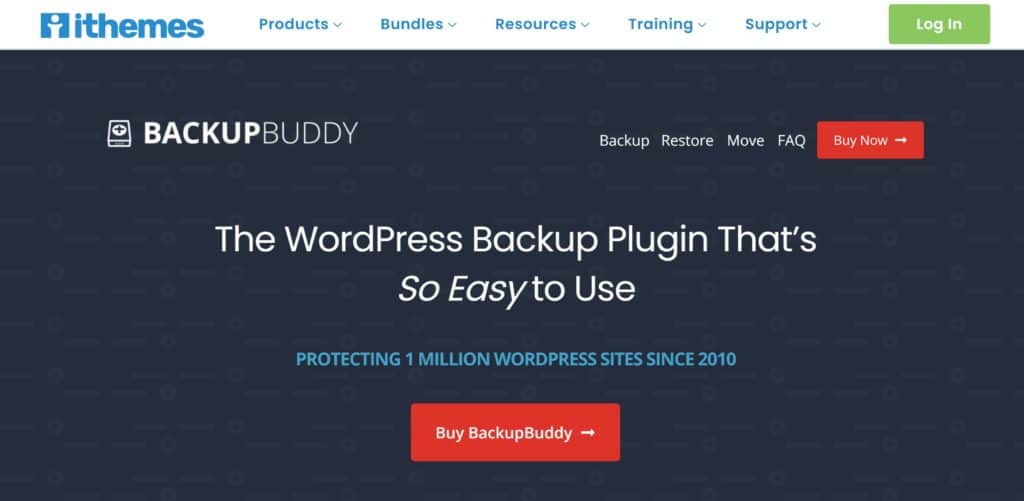
BackupBuddy ist seit vielen Jahren ein Flaggschiffprodukt von iThemes. Mit dem Plugin können Sie WordPress automatisch über FTP und auf Cloud-Speicherdienste wie Amazon S3, Dropbox, Google Drive und OneDrive sichern. Website-Wiederherstellungen können einfach mit dem ImportBuddy-Tool von iThemes durchgeführt werden.
Wie BlogVault ist BackupBuddy mehr als nur ein WordPress-Backup-Plugin. Es bietet auch Website-Staging, Website-Klonen und -Migration, Datenbank-Scannen und -Reparieren, Malware-Scannen und eine Reihe von Serververwaltungstools.
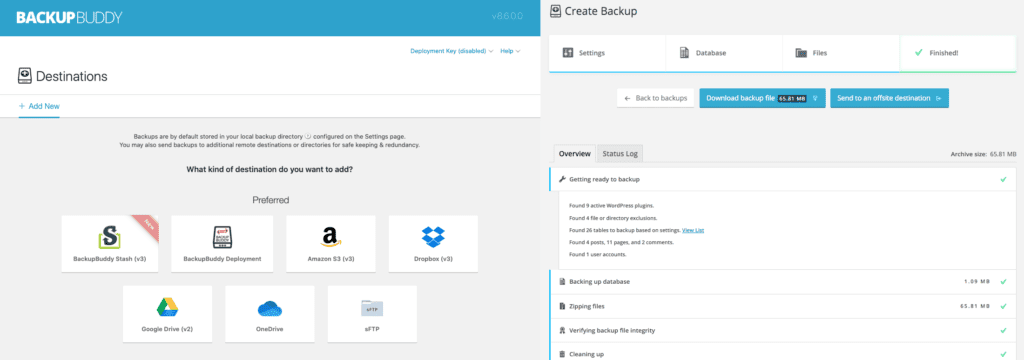
BackupBuddy-Funktionen
- Ein benutzerfreundliches Backup-Plugin, das Website-Backups und -Wiederherstellungen mit einem Klick bietet
- Automatisierte Sicherungen können stündlich geplant und aus der Ferne in Cloud-Speicherdiensten gespeichert werden
- Datenbankverschlüsselung ist verfügbar und das Plugin kann auch einen Tiefenscan auf Malware und Viren durchführen
- Das Plugin bietet Klon-, Migrations- und Staging-Funktionen
Vorteile
- Ermöglicht das Zurücksetzen der WordPress-Datenbank und das Wiederherstellen zuvor gelöschter Dateien und Ordner
- Wurde verwendet, um kleine, mittlere und große kommerzielle WordPress-Websites zu sichern
- Integrierte Sicherheitsscans informieren Sie über böswillige Angriffe
Nachteile
- Es ist keine kostenlose Version von BackupBuddy verfügbar und es ist auch keine kostenlose Testversion verfügbar
- Keine Unterstützung für Nicht-WordPress-Dateien und -Ordner
Eine Lizenz für BackupBuddy kostet 80 US-Dollar pro Jahr für einen Plan mit einer Website, 127 US-Dollar pro Jahr für zehn Websites und 199 US-Dollar für eine unbegrenzte Anzahl von Websites. 1 GB Speicherplatz bei BackpupBuddy Stash ist in den günstigeren Plänen enthalten und 5 GB werden im unbegrenzten Website-Plan bereitgestellt.
Obwohl für BackupBuddy keine Testversion verfügbar ist, wird bei allen Käufen eine 30-tägige Geld-zurück-Garantie gewährt.
Endgültiges Urteil
BackupBuddy ist eine der am längsten laufenden WordPress-Backup-Lösungen, die online verfügbar sind. Das Plugin funktioniert gut mit WordPress-Websites aller Größen und da Malware- und Virenscans in das Plugin integriert sind, kann BackupBuddy Sie wissen lassen, wann Sie Maßnahmen ergreifen müssen.
Ich bin ein großer Fan der zusätzlichen Tools, die BackupBuddy anbietet, wie z. B. Datenbankreparatur, Massentextersetzung und ein WordPress-Cron-Manager. Schade nur, dass es für das Plugin keine Testversion oder kostenlose Version gibt, um Website-Besitzern zu helfen, es zu testen.
4. BackWPup
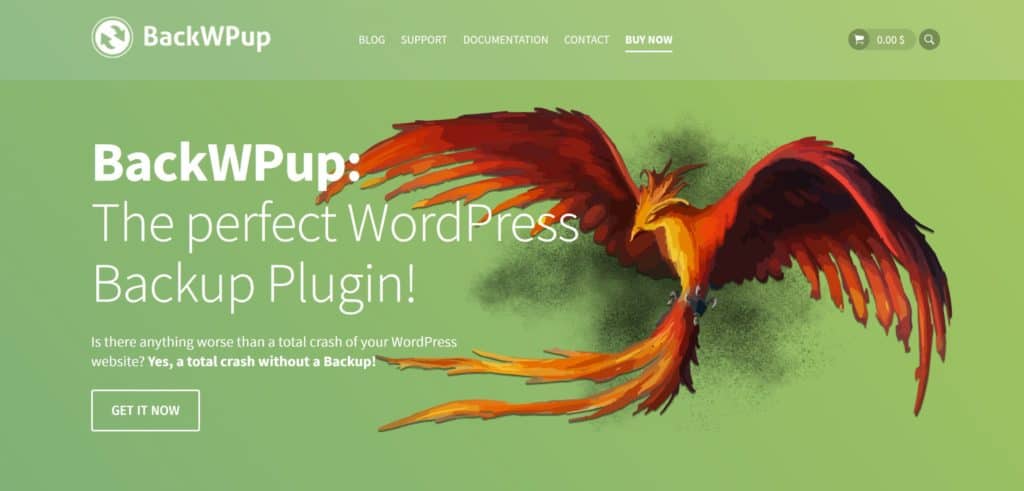
BackWPup ist ein benutzerfreundliches WordPress-Backup-Plugin, mit dem Sie Ihre Website remote über FTP oder auf Cloud-Speicherdienste wie Dropbox, Amazon S3, Microsoft Azure, RackSpaceCloud und SugarSync sichern können. Backups können auch direkt in ein Verzeichnis auf Ihrer Website erstellt werden.
Die kostenlose Version von BackWPup ist eine großartige Lösung für sich. Sie können beliebig viele Backup-Jobs erstellen und es stehen Dutzende von Konfigurationsoptionen zur Verfügung, mit denen Sie Backups anpassen können. Das Plugin unterstützt auch den WordPress-XML-Export, was bedeutet, dass Backups mit dem offiziellen WordPress-Importer-Tool wiederhergestellt werden können.
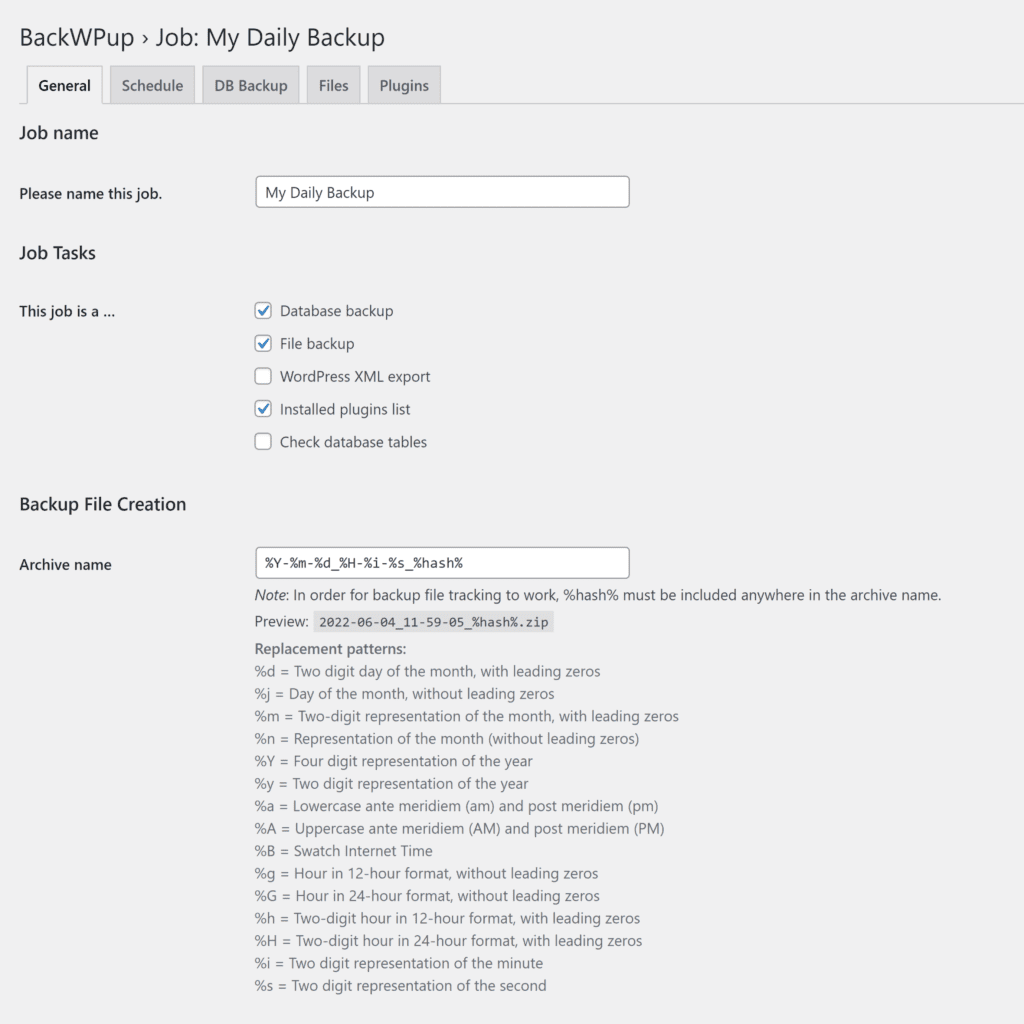
BackWPup-Funktionen
- Ermöglicht die Planung einer unbegrenzten Anzahl automatischer Sicherungen
- Unterstützt mehrere beliebte Cloud-Speicherdienste
- Differenzielle Sicherungen sind in der Vollversion verfügbar, um den Speicherplatz zu reduzieren, den Sicherungsdateien benötigen
Vorteile
- Hat Unterstützung für das offizielle WordPress-Importer-Tool
- Die kostenlose Version ermöglicht das Speichern von Backups in Dropbox, Amazon S3, Microsoft Azure, RackSpaceCloud und SugarSync
- BackWPup Pro enthält eine eigenständige Anwendung zur Wiederherstellung von Websites
Nachteile
- Obwohl Sie mit der Kernversion von BackWPup Backups auf FTP- und Cloud-Speicherdiensten speichern können, können Sie Ihre Website mit diesen Optionen nur wiederherstellen, wenn Sie ein Upgrade durchführen
- Keine Unterstützung für Nicht-WordPress-Dateien und -Ordner
BackWPup Pro fügt Unterstützung für zusätzliche Cloud-Speicherdienste hinzu und führt neue Funktionen wie differenzielle Sicherungen und Website-Verschlüsselung ein. Die Wiederherstellungsoptionen für Websites wurden in dieser Version ebenfalls stark verbessert.
Die Vollversion von BackWPup kostet 69 $ pro Jahr für eine Lizenz für eine Website und 119 $ pro Jahr für eine Lizenz für fünf Websites. Bei Verlängerung fallen diese Preise auf 39 $ pro Jahr bzw. 59 $ pro Jahr. Zusätzliche Pläne sind für Entwickler und Agenturen verfügbar, die Unterstützung für weitere Websites benötigen.
Endgültiges Urteil
BackWPup bietet viele nützliche Funktionen, mit denen Sie WordPress-Websites effektiv sichern können. Mit der kostenlosen Version des Plugins können Sie eine unbegrenzte Anzahl von Backups planen und diese in beliebten Cloud-Speicherdiensten speichern. Es gibt auch Unterstützung für den offiziellen WordPress-Importer, aber Sie müssen ein Upgrade durchführen, um von externen Speicherorten wiederherzustellen.
BackWPup Pro verbessert den Prozess der Website-Wiederherstellung und hilft Ihnen, den Fußabdruck von Backups durch die Verwendung von Differenzspeicher zu reduzieren. Mit Verlängerungskosten von nur 39 US-Dollar pro Jahr ist BackWPup Pro auch eine der günstigsten Premium-Backup-Lösungen, die WordPress-Benutzern zur Verfügung stehen.
5. WPlebendig
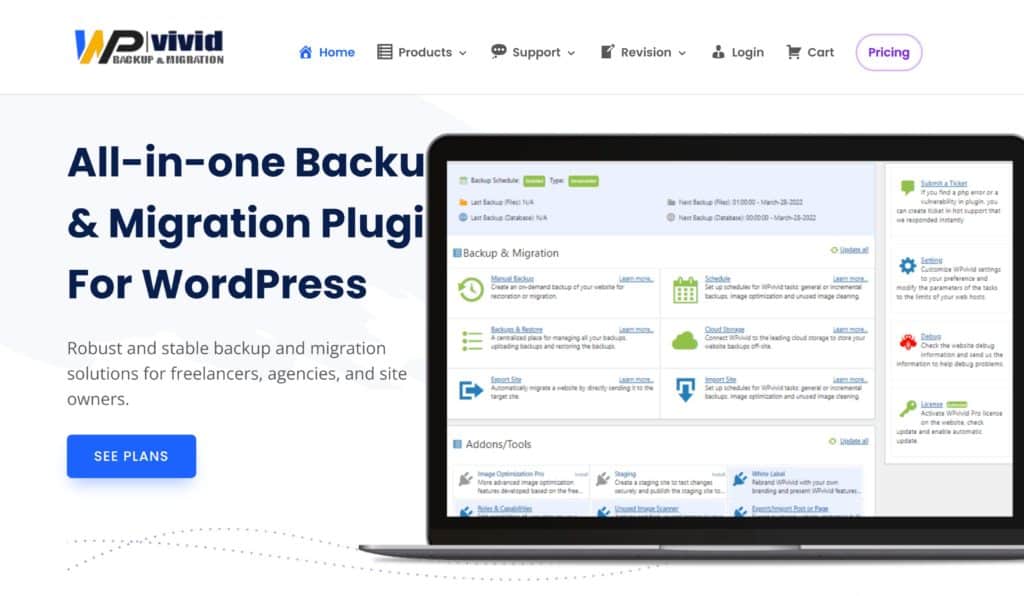
WPvivid ist ein vielseitiges Backup-Plugin für WordPress, mit dem Sie Ihre Website lokal oder über FTP, Google Drive, Dropbox, OneDrive, Amazon S3 und DigitalOcean Spaces sichern können. Website-Wiederherstellungen können verarbeitet werden, indem Sie eines Ihrer Backups auswählen oder ein Backup manuell hochladen.
Die Kernversion von WPvivid kann kostenlos heruntergeladen werden. Neben Website-Backups bietet es viele nützliche Konfigurationsoptionen und zusätzliche Funktionen wie Website-Migration, Website-Staging und Bildoptimierung. Es gibt auch Integrationsunterstützung für das WordPress-Management-Plugin MainWP und das Plugin unterstützt auch beliebte Seitenersteller wie Elementor.
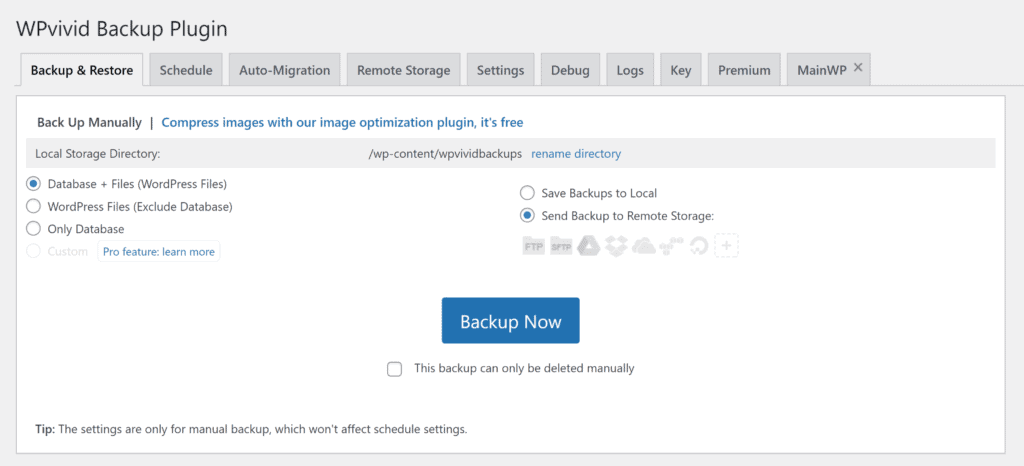
WPvivid-Funktionen
- Sicherungen und Wiederherstellungen mit einem Klick können lokal und auf mehreren Cloud-Speicherdiensten durchgeführt werden
- Kann für Website-Backups, Staging und Migration verwendet werden
- Mit benutzerdefinierten Filtern können Sie große Dateien aus Sicherungsdateien ausschließen
- Auch die Bildoptimierung ist in das Plugin integriert
Vorteile
- Mit der kostenlosen Version von WPVivid können Sie Daten auf beliebten Cloud-Speicherdiensten sichern und wiederherstellen
- Website-Staging und -Migration sind ebenfalls kostenlos verfügbar
- WPVivid Pro fügt wertvolle Funktionen wie inkrementelle Sicherungen, verbesserte Unterstützung für Cloud-Speicherdienste sowie Benutzerrollen und -funktionen hinzu
Nachteile
- Keine Unterstützung für Nicht-WordPress-Dateien und -Ordner
Wenn Sie auf die Pro-Version von WPvivid upgraden, schalten Sie Funktionen wie inkrementelle Backups, Backup-Verschlüsselung, erweiterte Planungsoptionen und Unterstützung für WordPress Multi-Site frei.
WPvivid Backup Pro ist preislich äußerst wettbewerbsfähig. Ihre vier verfügbaren Pläne bieten Unterstützung für zwei Domains, zehn Domains, 50 Domains und eine unbegrenzte Anzahl von Domains.
Diese Pläne kosten jeweils 49 $ pro Jahr, 69 $ pro Jahr, 99 $ pro Jahr und 149 $ pro Jahr. Interessanterweise kann die Pro-Version mit lebenslangem Zugriff zum Preis von zwei Jahren Zahlung erworben werden. Dies ist zweifellos die bessere Option, wenn Sie Ihr Abonnement verlängern möchten.
Endgültiges Urteil
WPvivid ist ein leistungsstarkes WordPress-Backup-Plugin, mit dem Sie alle zwölf Stunden Backups erstellen und an externen Orten speichern können. Sie können damit auch einen Staging-Bereich in einem Unterverzeichnis erstellen und Ihre Website migrieren. Es ist einfach, die Kernversion zu empfehlen, da so viele Funktionen kostenlos verfügbar sind.
Die Pro-Version bietet ein hervorragendes Preis-Leistungs-Verhältnis, insbesondere wenn Sie sich für eine lebenslange Lizenz entscheiden. Durch das Upgrade können Sie eine unbegrenzte Anzahl von Backup-Jobs mit Ihrem eigenen benutzerdefinierten Zeitplan erstellen und Staging-Bereiche in Subdomains platzieren.
6. Jetpack-Sicherungen
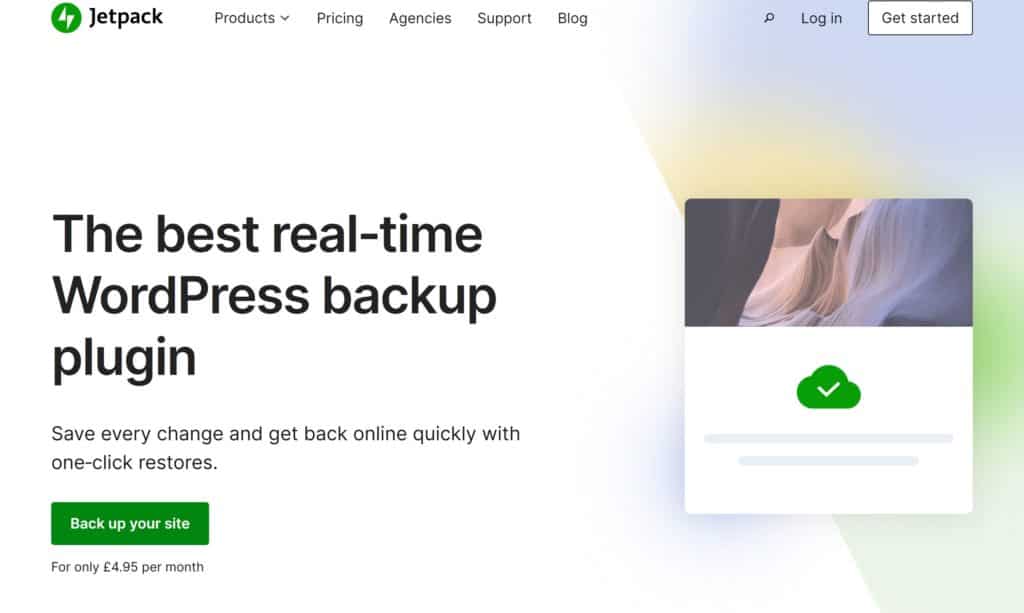
Jetpack Backups ist der Premium-WordPress-Backup-Service von Automattic, der Echtzeit-Backups und Website-Wiederherstellungen mit einem Klick bietet. Früher bekannt als VaultPress, kann der Dienst über das beliebte Jetpack-WordPress-Plugin oder das eigenständige WordPress-Plugin Jetpack Backup genutzt werden.
Alle Backups werden auf den Servern von WordPress.com gespeichert und bieten volle Unterstützung für WooCommerce. Website-Wiederherstellungen können direkt über das Jetpack-Plug-in für Mobilgeräte vorgenommen werden, selbst wenn Ihre Website offline ist.
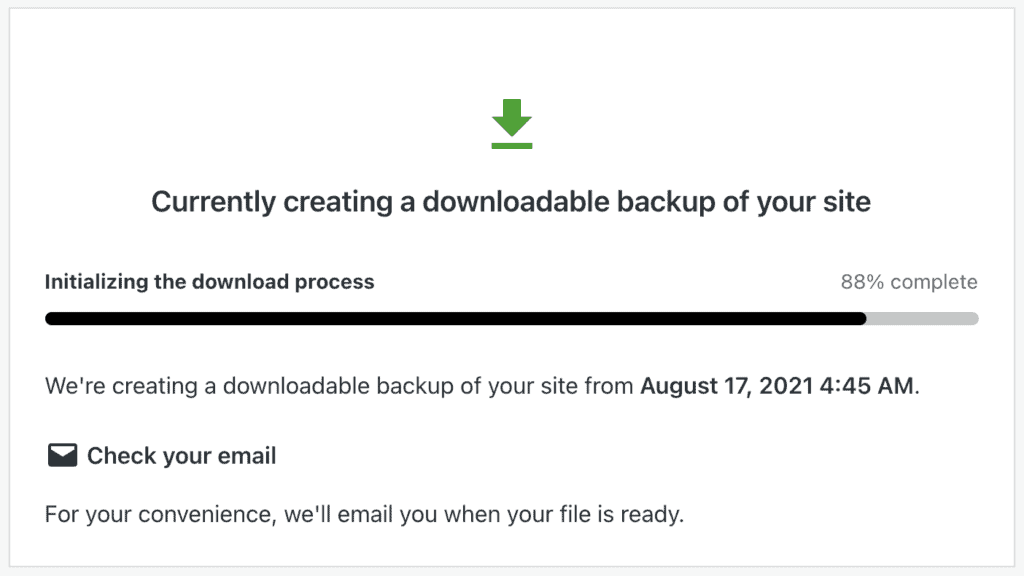
Funktionen von Jetpack-Backups
- Ein benutzerfreundlicher WordPress-Sicherungsdienst, der Sicherungen und Wiederherstellungen mit einem Klick bietet
- Verwendet ein inkrementelles und differenzielles Sicherungssystem, um alle Daten auf WordPress.com-Servern zu speichern
- Kann über die mobile Jetpack-App verwaltet werden
Vorteile
- Websites können auch dann wiederhergestellt werden, wenn sie offline sind
- Echtzeit-Backups machen es zu einer guten Wahl für die Sicherung von WooCommerce-Shops
- Malware-Scanning und Spam-Schutz können ebenfalls zu Plänen hinzugefügt werden
- Unterstützung für Nicht-WordPress-Dateien und -Ordner
Nachteile
- Es ist keine kostenlose Version von Jetpack Backups verfügbar
- Die Kosten für die Nutzung von Jetpack Backups werden im zweiten Jahr mehr als verdoppelt, da der Neukundenrabatt nicht mehr verfügbar ist
- Weniger Anpassungsoptionen als andere Lösungen und keine zusätzlichen Funktionen wie Website-Staging
Jetpack Backups kostet 71,40 $ pro Jahr und Website, was einem effektiven Satz von 5,95 $ pro Monat entspricht. Jedem Kunden werden 10 GB zugewiesen und alle Backups und Aktivitäten werden 30 Tage lang gespeichert. Ein 1-TB-Plan ist für 179,40 $ pro Jahr erhältlich, was einem effektiven Satz von 14,95 $ pro Monat entspricht. Dieser Plan verlängert auch die Speicher- und Aktivitätsprotokolle von 30 Tagen auf ein Jahr.
Wie Sie vielleicht wissen, sind Backups nur eine Funktion von Jetpack. Der Jetpack-Sicherheitsplan kostet 143,40 $ pro Jahr, was einem effektiven Satz von 11,95 $ pro Monat entspricht. Diese Option ist eine Überlegung wert, da Sie vollen Zugriff auf Jetpack-Backups und Sicherheitsfunktionen wie Echtzeit-Malware-Scanning und Anti-Spam-Schutz für Kommentare und Formulare erhalten.
Die oben genannten Preise beinhalten einen Rabatt für das erste Jahr Ihres Abonnements. Wenn Sie also um ein zweites Jahr verlängern, werden die Kosten für die Nutzung von Jetpack Backups mehr als verdoppelt.
Endgültiges Urteil
Jetpack Backups ist die Hauptfunktion des beliebten Jetpack-Plugins von Automattic. Der Dienst vereinfacht das Sichern und Wiederherstellen von WordPress-Websites und lässt Sie alles über eine dedizierte mobile Anwendung verwalten.
Es ist eine gute Wahl, wenn Sie nur nach einem zuverlässigen WordPress-Backup-Plugin suchen, zumal Jetpack Backups verwendet werden kann, um Ihre WordPress-Website wiederherzustellen, selbst wenn sie vollständig heruntergefahren ist. Website-Staging ist nicht verfügbar, aber die zusätzlichen Sicherheitsfunktionen sind eine Überlegung wert.
7. All-in-One-WP-Migration
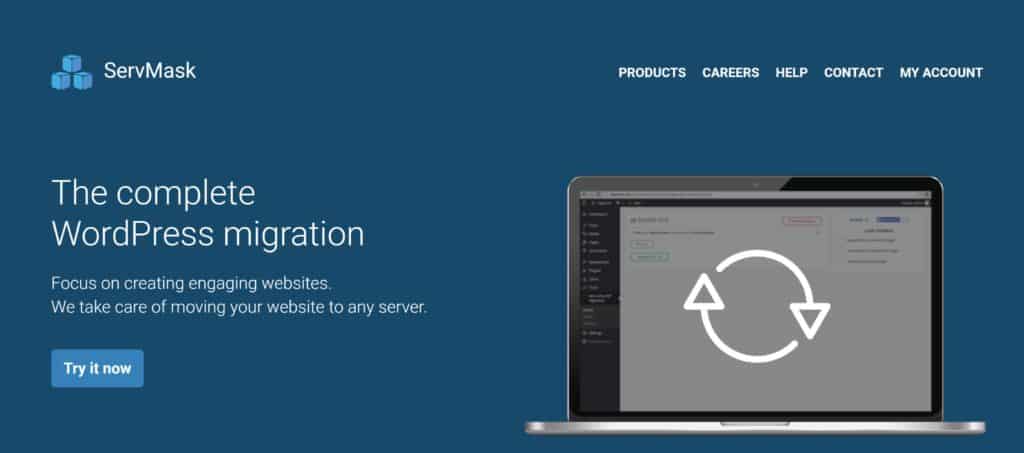
All-in-One WP Migration ist ein beliebtes WordPress-Backup-Plugin, das für technisch nicht versierte Benutzer entwickelt wurde. Die Kernversion des Plugins kann kostenlos heruntergeladen werden, ermöglicht es Ihnen jedoch nur, Backups direkt auf Ihren Computer zu exportieren, sodass Sie eine Premium-Erweiterung erwerben müssen, um weitere Funktionen freizuschalten.
Um ein Backup zu erstellen, müssen Sie lediglich auswählen, dass Ihre Website exportiert werden soll, und dann Ihre bevorzugte Exportmethode auswählen. Während dieses Vorgangs können Sie auch ein Suchen und Ersetzen in Ihrer WordPress-Datenbank durchführen und Spam-Kommentare, Post-Revisionen, Themen und mehr ausschließen.
Das Importieren eines Website-Backups ist ebenfalls unkompliziert. Sie können Backups importieren, indem Sie die Datei per Drag & Drop in All-in-One WP Migration ziehen, und Premium-Erweiterungen sind für den Import aus Cloud-Speicherdiensten verfügbar.
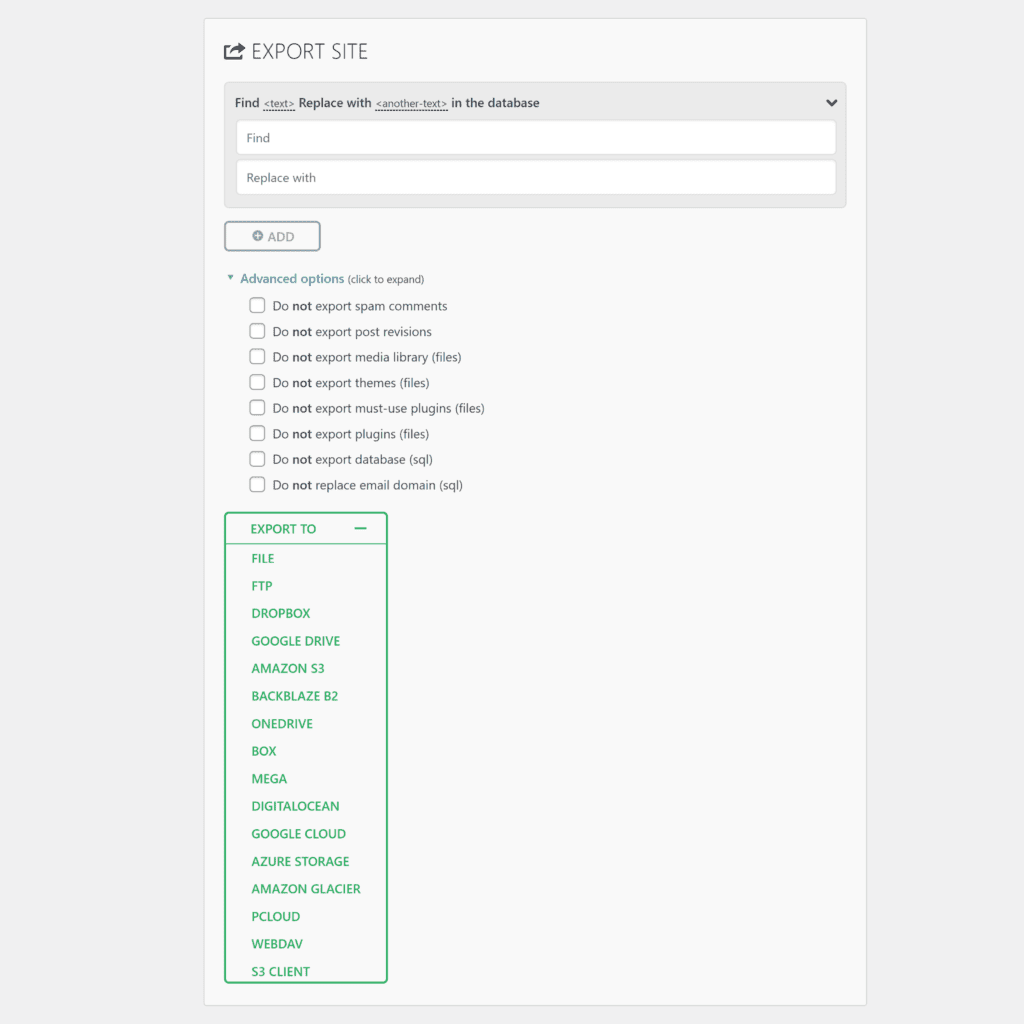
All-in-One-WP-Migrationsfunktionen
- Ein benutzerfreundliches WordPress-Migrations-Plugin, das Anfänger und Fortgeschrittene lieben werden
- WordPress-Websites können durch Ziehen und Ablegen von gezippten Sicherungsdateien wiederhergestellt werden
- Suchen und Ersetzen ist in den Backup-Prozess integriert und es stehen eine Reihe von Optionen zur Verfügung, mit denen Sie Dateien, Medien, Kommentare, Plugins und mehr ausschließen können
Vorteile
- Einfaches Erstellen und Wiederherstellen von Backups
- Viele nützliche Konfigurationsoptionen, die Ihnen bei der Migration einer WordPress-Website helfen
Nachteile
- Mit der Core-Version können Sie nur Backups auf Ihrem Computer speichern und wiederherstellen
- Plugin-Erweiterungen schalten dringend benötigte Funktionen frei, können jedoch kostspielig sein, wenn Sie viele Funktionen benötigen
Die kostenlose Version von All-in-One WP Migration ist einfach zu empfehlen, wenn Sie nach einer unkomplizierten Möglichkeit suchen, lokale Backups zu erstellen und diese aus dem WordPress-Adminbereich wiederherzustellen.
Um Backups mit FTP- und Cloud-Speicherdiensten zu exportieren und zu importieren, müssen Sie eine der 15 verfügbaren Premium-Plugin-Erweiterungen erwerben. Erweiterungen können auf einer unbegrenzten Anzahl von Websites verwendet werden, können sich jedoch als teuer erweisen, da die durchschnittlichen Kosten einer einzelnen Plugin-Erweiterung für eine einmalige Gebühr von 99 USD und eine zusätzliche Gebühr von 29 USD pro Monat verkauft werden.
Endgültiges Urteil
Die Kernversion von All-in-One WP Migration kann zum Sichern und Wiederherstellen von WordPress-Websites verwendet werden, sollte jedoch in erster Linie als Migrationslösung betrachtet werden.
Die vollständige Sicherungs- und Wiederherstellungsfunktionalität wird verfügbar, wenn Sie eine Premium-Plugin-Erweiterung kaufen. Wenn Sie beispielsweise die Dropbox-Erweiterung gekauft haben, können Sie Backups auf Dropbox stündlich automatisieren.
Leider kostet jede Plugin-Erweiterung jeweils 99 US-Dollar und dann weitere 348 US-Dollar pro Jahr. Diese hohen Kosten für die Freischaltung der verbesserten Backup-Funktionalität in der All-in-One WP-Migration machen es schwierig, sie kleinen und mittleren Website-Besitzern zu empfehlen.
8. Gesamter Unterhalt
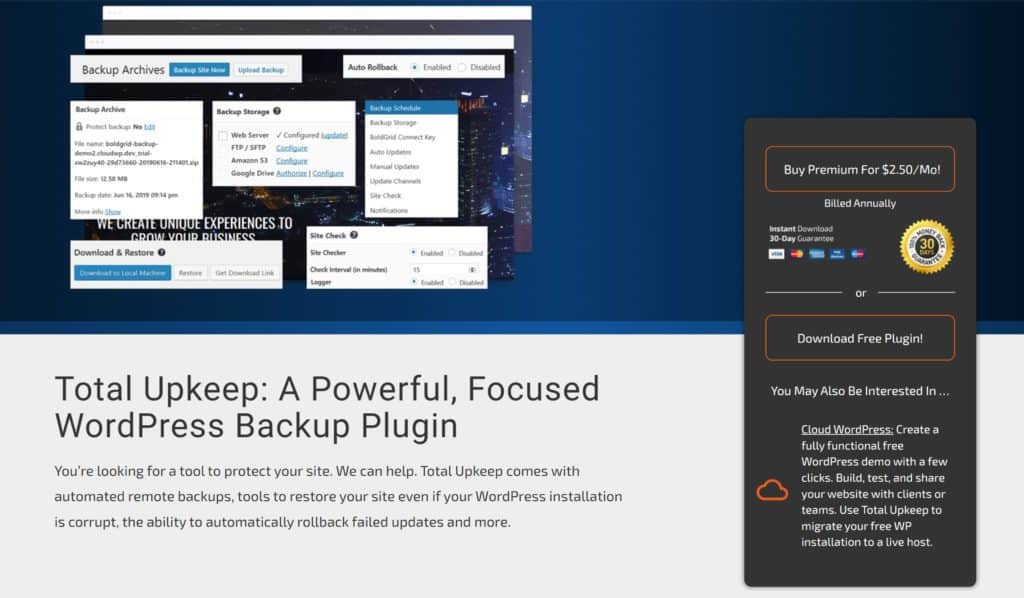
Total Upkeep ist ein automatisches WordPress-Backup-Plugin, das darauf abzielt, Website-Abstürze zu verhindern, bevor sie auftreten. Wenn Sie die Kernversion des Plugins auf Ihrer Website installieren, werden Sie aufgefordert, einen kostenlosen Schlüssel oder einen Premium-Verbindungsschlüssel einzugeben.
Mit einem kostenlosen Plan können Sie manuelle Backups und automatisierte tägliche Backups erstellen und diese auf Ihrem Server oder einer FTP-Verbindung speichern. Sie können sich dafür entscheiden, alles zu sichern oder bestimmte Dateien, Ordner und Datenbanktabellen auszuschließen. Backups können auch automatisch erstellt werden, bevor bestimmte WordPress-Updates durchgeführt werden, und das Plugin kann auch Ihre Website auf Fehler überprüfen und Ihnen eine E-Mail senden, wenn ein Fehler erkannt wird.
Website-Wiederherstellungen können mit nur einem Klick durchgeführt werden. Sie müssen lediglich ein Backup auswählen und auf die Schaltfläche „Wiederherstellen“ klicken.
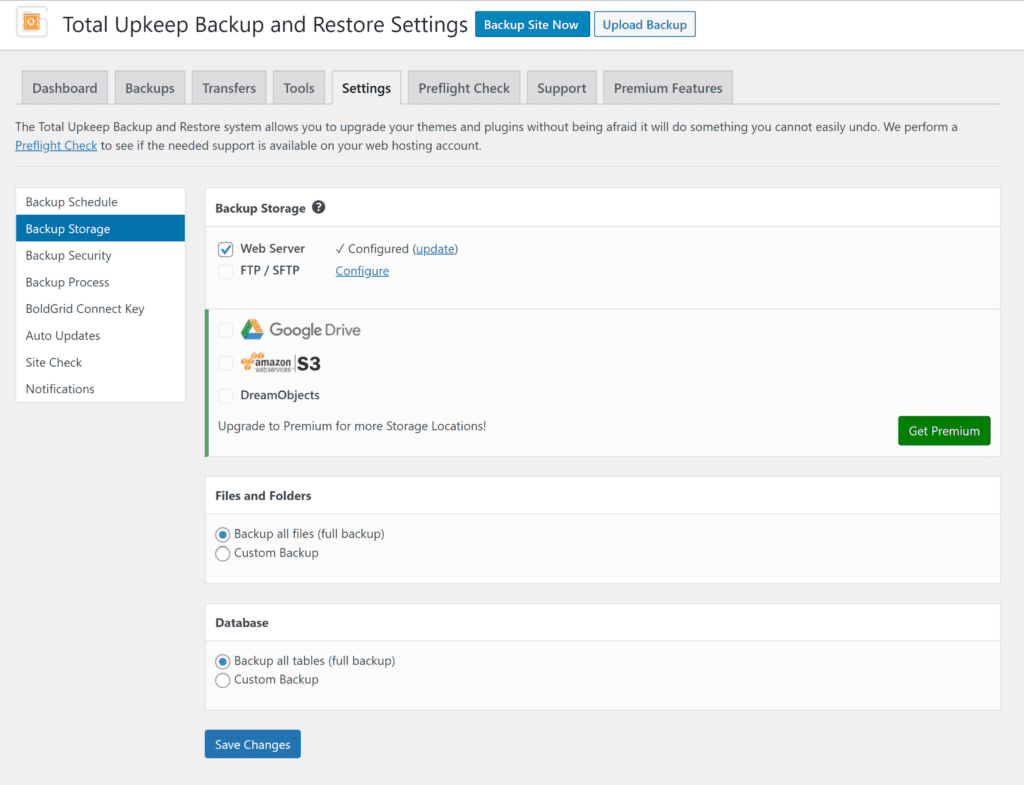
Vollständige Wartungsfunktionen
- Bietet One-Click-Backups und -Wiederherstellungen sowie Website-Migrationsfunktionen
- Manuelle und geplante Backups können auf Google Drive, Amazon S3 und DreamObjects gespeichert werden
- Backups können automatisch erstellt werden, bevor WordPress-Updates durchgeführt werden
- Ein Site-Checker kann verwendet werden, um Ihre Website auf Fehler zu scannen
Vorteile
- Die Core-Version kann verwendet werden, um Backups auf Ihrem Webserver oder FTP-Speicherort zu automatisieren
- Die Auto-Update-Funktion gibt Ihnen die volle Kontrolle darüber, wann automatische Backups erstellt werden
- Die Premium-Version schaltet die Unterstützung für Cloud-Speicherdienste, den Update-Verlauf und die Wiederherstellung einzelner Dateien frei
Nachteile
- Die Core-Version erlaubt nur das Speichern von Backups lokal oder auf einer FTP-Verbindung
- Der Sicherungsplaner unterstützt nur tägliche Website-Sicherungen
- Keine Unterstützung für Nicht-WordPress-Dateien und -Ordner
Die Premium-Version von Total Upkeep kostet nur 30 US-Dollar pro Jahr und ermöglicht die Sicherung einer unbegrenzten Anzahl von WordPress-Websites. Das ist eine effektive Rate von 2,50 $ pro Monat, um alle Ihre Websites zu sichern.
Durch das Upgrade können Sie Backups auf Cloud-Speicherdiensten wie Google Drive, Amazon S3 und DreamObjects speichern. Es fügt auch Funktionen wie Datenbankverschlüsselung, Protokollierung kürzlich geänderter Dateien und Wiederherstellung einzelner Dateien hinzu.
Endgültiges Urteil
Die Kernversion von Total Upkeep kann kostenlos heruntergeladen werden und bietet einige nützliche Zusatzfunktionen wie Site-Check und Auto-Update. Es lohnt sich zu prüfen, ob Sie nur tägliche Backups auf Ihren Website-Server oder Ihre FTP-Verbindung automatisieren möchten, aber es gibt alternative kostenlose Backup-Lösungen, die mehr Funktionalität bieten.
Mit nur 30 $ pro Jahr bietet die Premium-Version von Total Upkeep ein gutes Preis-Leistungs-Verhältnis. Es schaltet die Unterstützung für Cloud-Speicherdienste und viele nützliche Tools zur Wiederherstellung von Websites frei, z. B. den Update-Verlauf, die Wiederherstellung einzelner Dateien und die Möglichkeit, geänderte Dateien zu finden. Leider sind Sie bei einem Upgrade immer noch auf täglich geplante Sicherungen beschränkt.
9. WP verwalten
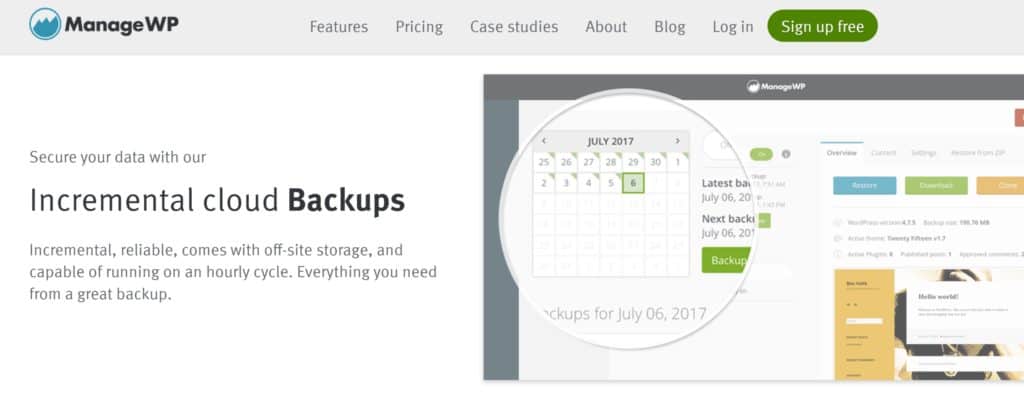
ManageWP ist ein WordPress-Verwaltungsdienst, mit dem Sie mehrere WordPress-Websites effektiv verwalten können. Sobald das ManageWP Worker-Plugin auf Ihren Websites aktiviert ist, kann es verwendet werden, um wichtige Updates durchzuführen, die Leistung zu analysieren und die Sicherheit zu überprüfen.
In ihrem kostenlosen Plan führt ManageWP einmal im Monat ein Offsite-Backup in einem US- oder EU-Rechenzentrum durch. Dateien und Ordner können von Backups ausgeschlossen werden und Sie können Benachrichtigungen per E-Mail oder Slack erhalten, wenn Ihre Websites nicht verfügbar sind. Tritt ein Zwischenfall auf, können Websites mit nur einem Klick aus Ihrem Backup wiederhergestellt werden.
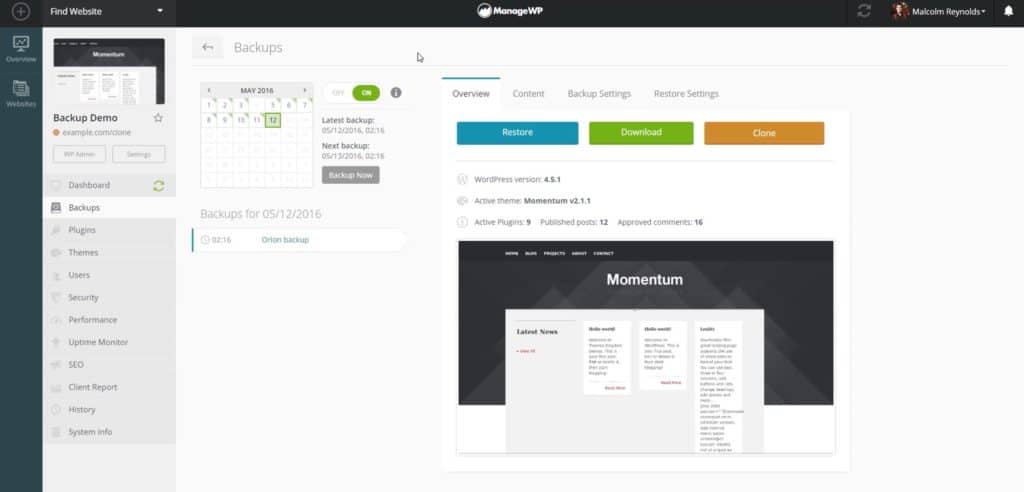
WP-Funktionen verwalten
- Ein WordPress-Verwaltungsdienst, mit dem Sie alle Ihre WordPress-Websites aktualisieren können
- Verwendet ein inkrementelles Sicherungssystem, um Sie beim Sichern, Migrieren und Klonen von Websites zu unterstützen
- Wiederherstellungspunkte können automatisch erstellt werden, bevor WordPress-Updates durchgeführt werden
- Sicherheits- und Leistungsprüfungen sind in den Dienst integriert
Vorteile
- Ein benutzerfreundliches Dashboard, mit dem Sie Backups einfach erstellen und wiederherstellen können
- Das Premium-Backup-Add-on schaltet stündliche Website-Backups frei
- Vereinfacht den Prozess der Aktualisierung von WordPress und stellt sicher, dass alle Ihre Websites sicher sind
Nachteile
- Der kostenlose Plan sichert Ihre Website nur einmal im Monat
- Keine Unterstützung für Nicht-WordPress-Dateien und -Ordner
Für 2 US-Dollar pro Monat und Website können Sie mit dem Premium-Backup-Add-On von ManageWP Backups nach Ihrem eigenen benutzerdefinierten Zeitplan erstellen und Backups 90 Tage lang aufbewahren.
Sie können WordPress stündlich bis wöchentlich sichern. Es ermöglicht Ihnen auch, Backups lokal herunterzuladen, und es gibt ein Klon- und Migrationstool, mit dem Sie WordPress-Websites verschieben können.
Endgültiges Urteil
ManageWP ist eine attraktive Option für diejenigen, die mehrere WordPress-Websites besitzen, da Sie Updates, Sicherheitsprüfungen und Backups von einem zentralen Dashboard aus durchführen können. Ihre kostenlose Stufe sichert Ihre Websites nur einmal im Monat. Während dies für Live-Websites nicht praktikabel ist, ist es eine nützliche Methode, um das Backup-System von ManageWP zu bewerten.
Mit nur 2 US-Dollar pro Website und Monat ist das Premium-Backup-Addon einfach zu empfehlen, da es stündliche Backups, schnelle Website-Wiederherstellungen und die Möglichkeit bietet, das zu Sichernde anzupassen.
10. Sicherungsmigration
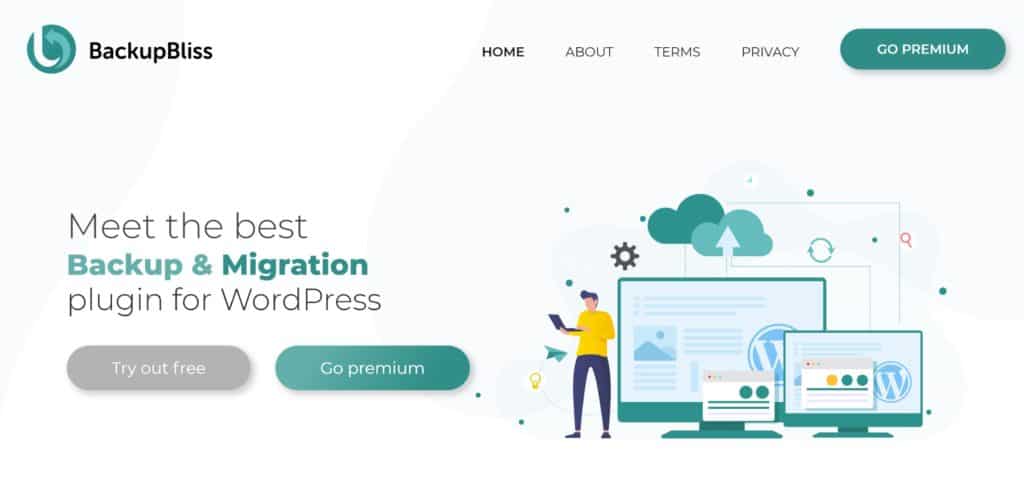
Backup Migration ist ein benutzerfreundliches WordPress-Backup-Plugin, das das Erstellen manueller und automatischer Backups vereinfacht. Das Plugin befindet sich noch in der Beta-Entwicklung, aber diejenigen unter Ihnen mit einfachen Backup-Anforderungen könnten es in seinem aktuellen Zustand nützlich finden.
Oben auf der Seite mit den Plugin-Einstellungen können Sie ein sofortiges Backup erstellen und festlegen, wann automatische Backups erstellt werden sollen und wie lange diese Backups gespeichert werden. Im selben Bereich können Sie zur Backup-Verwaltungsseite wechseln, um Ihre Website aus allen von Ihnen erstellten Backups wiederherzustellen.
Mit der kostenlosen Version der Backup-Migration können Sie konfigurieren, was in WordPress-Backups enthalten und ausgeschlossen ist. Derzeit können Backups nur auf Ihrem Webserver gespeichert werden, aber die Entwickler haben versprochen, dass Benutzer der kostenlosen Version bald Backups über FTP- und Cloud-Speicherdienste wie Amazon S3 und Rackspace erstellen können.

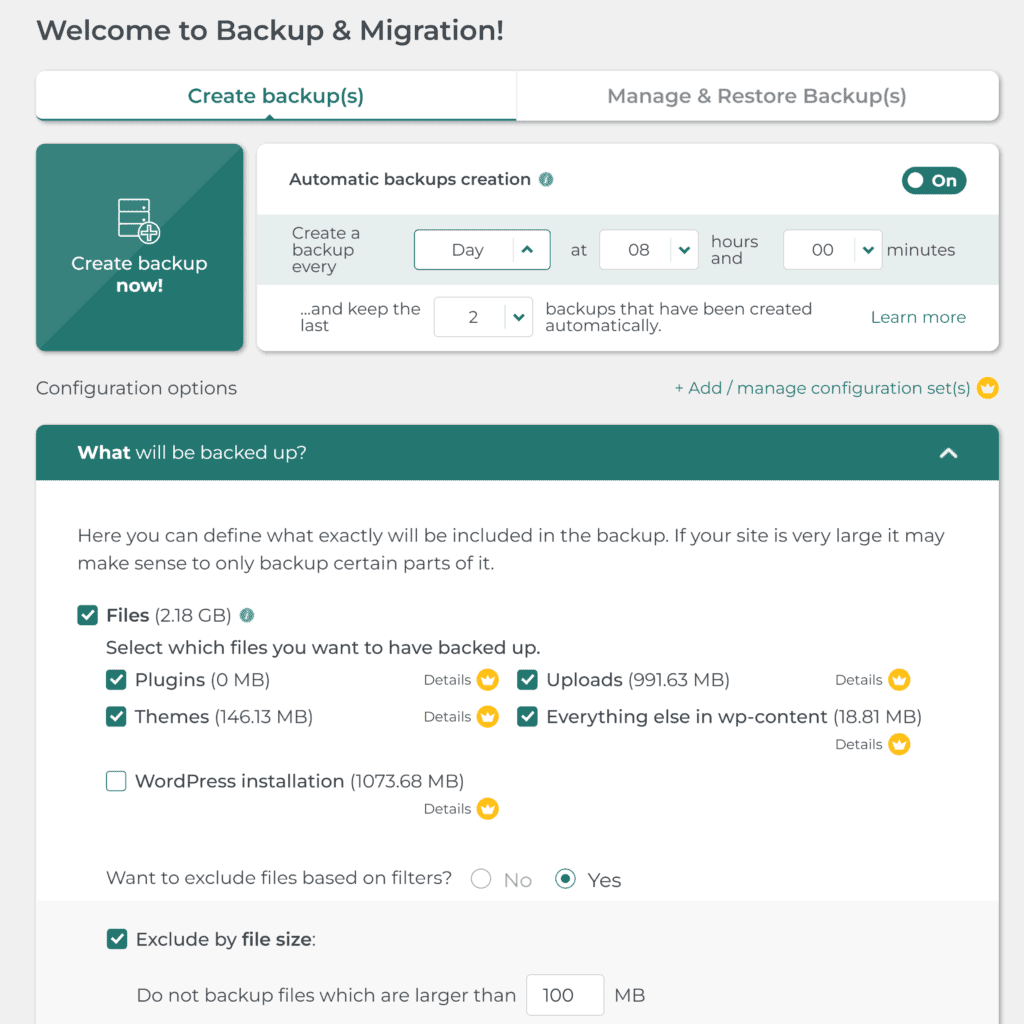
Backup-Migrationsfunktionen
- Eine benutzerfreundliche WordPress-Backup-, Wiederherstellungs- und Migrationslösung
- Unterstützt Backups und Wiederherstellungen mit einem Klick
- Lässt Sie genau definieren, was gesichert wird und was nicht
Vorteile
- Website-Wiederherstellungen können verarbeitet werden, indem eine Sicherungsdatei hochgeladen oder die URL der Sicherung definiert wird
- Es stehen viele Ausschlussfilter zur Verfügung, mit denen Sie die zu sichernden Daten anpassen können
Nachteile
- Das Plugin ist derzeit in Arbeit
- Die Core-Version beschränkt Backups auf 2 GB
- Keine Unterstützung für Nicht-WordPress-Dateien und -Ordner
Die kostenlose Version von Backup Migration kann verwendet werden, um Backups mit einer Größe von bis zu 2 GB auf Ihrem Server zu speichern. Dies macht es zu einer soliden Wahl für diejenigen, die eine kleine WordPress-Website lokal oder auf ihrem Webhost sichern möchten.
Eine 180-Tage-Lizenz für Backup Migration Premium kostet 19,98 $ für die Nutzung auf nicht-kommerziellen Websites und 29,98 $ für kommerzielle Websites. Durch das Upgrade können Sie Backups mit einer Größe von über 2 GB erstellen, aber zum Zeitpunkt des Schreibens sind keine Premium-Funktionen verfügbar, da sie sich noch in der Entwicklung befinden. Daher empfehle ich kein Upgrade, bis alle Premium-Funktionen offiziell veröffentlicht wurden.
Endgültiges Urteil
Die kostenlose Version von Backup Migration ist für kleine WordPress-Websites zu empfehlen, die Dateien auf ihrem Server sichern möchten, aber die Dateibeschränkung von 2 GB macht sie für Live-Websites unpraktisch.
Diese Dateibeschränkung wird aufgehoben, wenn Sie auf die Vollversion von Backup Migration aktualisieren. Zum Zeitpunkt des Schreibens kann ich dies jedoch nicht empfehlen, da sich alle wichtigen Funktionen von Backup Migration Premium noch in der Entwicklung befinden.
11. BackupGuard
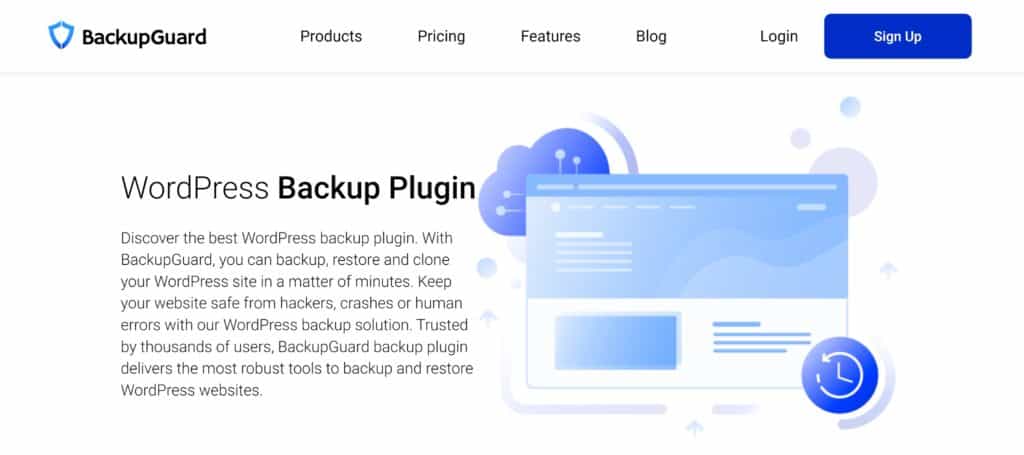
BackupGuard bietet WordPress-Benutzern eine Reihe von Diensten. Ihr Backup-Plugin kann zum Sichern, Wiederherstellen und Migrieren von WordPress-Websites verwendet werden. Sie verkaufen auch einen Cloud-Speicherdienst, der ihre Hauptsicherungslösung ergänzt, und haben auch ein Sicherheits-WordPress-Plugin veröffentlicht.
Die kostenlose Version von BackupGuard ist einfach zu bedienen. It allows you to specify exactly which files, folders and database tables are included when generating backups.
Automated backups can be scheduled hourly, daily, weekly and monthly and there's an option to back one WordPress website to your Dropbox account. If you prefer, you can specify the directory on your server where you store backups.
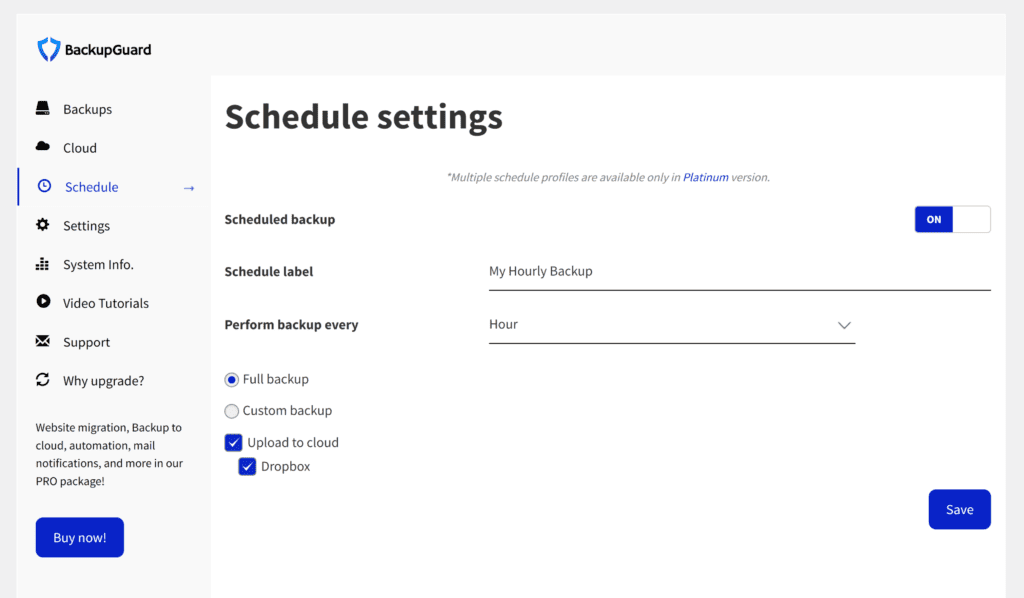
BackupGuard Features
- A one-click WordPress backup and restore solution that also has website migration functionality
- Boasts a beautiful user interface and has great support for cloud storage services
- Backups can be generated automatically every hour
- Folders and database tables can be excluded from website backups
Vorteile
- The free version of BackupGuard can be used to schedule hourly website backups to Dropbox
- Lets you define exactly what is and isn't backed up
- Several cloud storage services are made available in BackupGuard's gold plan
- Multiple scheduled backups are unlocked if you upgrade to the top-tiered plan
Nachteile
- Kann nur von Dropbox und anderen Cloud-Speicherdiensten importiert werden, wenn Sie ein Upgrade durchführen
- Keine Unterstützung für Nicht-WordPress-Dateien und -Ordner
Die Premium-Pläne von BackupGuard sind preisgünstig. Der 25-Dollar-Silberplan pro Jahr bietet Support und Updates für zwei Websites. Diese Version fügt Unterstützung für SFTP/FTP-Backups, E-Mail-Benachrichtigungen und direkte Backup-Downloads hinzu.
Mit dem Goldplan für 39 USD pro Jahr können Sie WordPress aus Cloud-Speicherdiensten wiederherstellen und Unterstützung für mehrere zusätzliche Speicherdienste hinzufügen. Es erhöht auch die Unterstützung und Updates für fünf WordPress-Websites. Entwickler und Agenturen sollten den Platinum-Plan für 99 USD pro Jahr in Betracht ziehen, da er eine unbegrenzte Nutzung ermöglicht.
Endgültiges Urteil
Die Kernversion von BackupGuard ist eine der besseren kostenlosen Backup-Lösungen, die WordPress-Benutzern zur Verfügung stehen. Das Plugin ist einfach zu bedienen und unterstützt stündliche Backups auf Ihren Server oder Dropbox.
Der Goldplan von BackupGuard für 39 USD pro Jahr ist eine Überlegung wert, da er Unterstützung für FTP und mehrere Cloud-Speicherdienste hinzufügt. Die Wiederherstellung aus der Cloud ist auch in dieser Version verfügbar, was eine wichtige Funktion ist, die in der Kernversion fehlt.
12. WP-Zeitkapsel
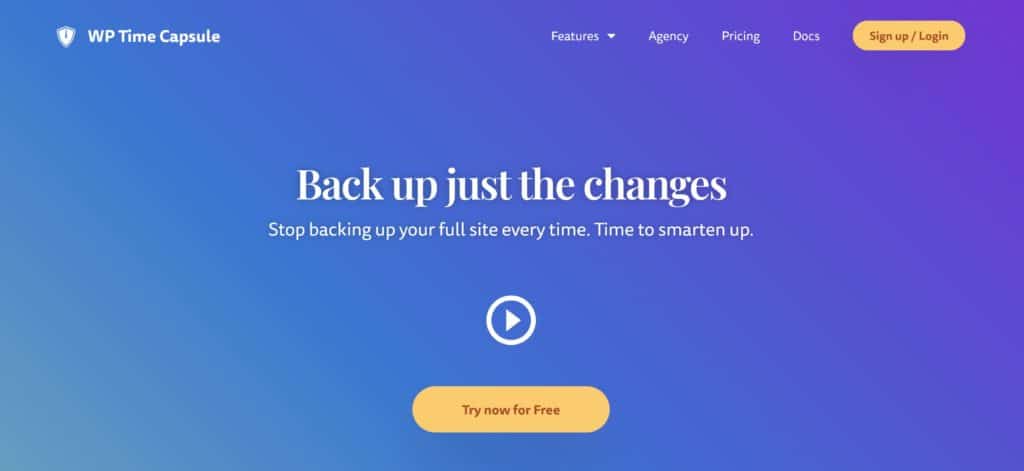
WP Time Capsule ist ein Premium-Dienst, der eine inkrementelle Speichermethode verwendet, um WordPress-Websites zu sichern. Dies reduziert den Fußabdruck von Backups erheblich und da Ihre gesamte Website nicht jedes Mal vollständig gesichert werden muss, wird auch die Belastung Ihres Servers reduziert.
Echtzeit-Backups werden jedes Mal erstellt, wenn Ihre Website aktualisiert wird, und Sie können Backups auf Cloud-Speicherdiensten wie Google Drive, Dropbox und Amazon S3 speichern. Backups können auch vor jedem WordPress-Update erstellt werden. verarbeitet werden
Websites und einzelne Dateien können auf Knopfdruck wiederhergestellt werden, und Sie können Backups in einem Staging-Bereich wiederherstellen, bevor Sie sie auf Ihre Produktionswebsite übertragen. Dieses Backup- und Staging-System sollte dazu beitragen, unerwartete Ergebnisse zu vermeiden.
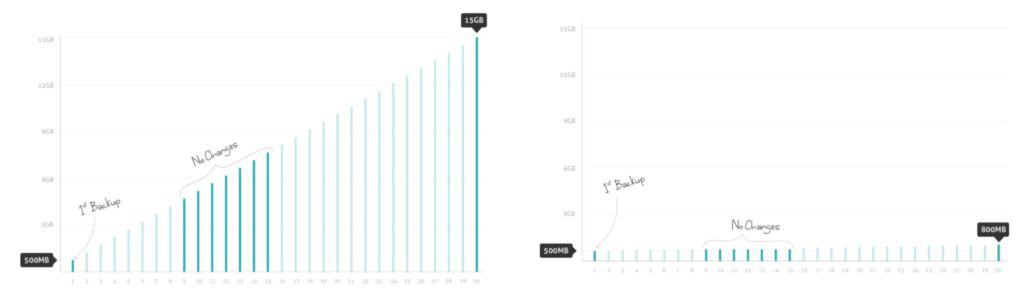
Funktionen von WP Time Capsule
- Verwendet ein inkrementelles Backup- und Wiederherstellungssystem mit einem Klick
- Backups können auf Google Drive, Dropbox oder Amazon S3 gespeichert werden
- Ein integriertes Website-Staging-System hilft Ihnen, Wiederherstellungen zu überprüfen, bevor sie verarbeitet werden
Vorteile
- Einfach zu verarbeitende Backups und Wiederherstellungen
- Ein inkrementelles Backup-System reduziert den Speicherbedarf und entlastet Ihren Server
- Ein 365-tägiges Wiederherstellungsfenster ist verfügbar, wenn Sie Sicherungen auf Amazon S3 speichern
- Backups können verarbeitet werden, bevor WordPress-Updates durchgeführt werden
Nachteile
- Es ist kein kostenloser Plan verfügbar
- Keine Unterstützung für Nicht-WordPress-Dateien und -Ordner
Eine 30-tägige Testversion ist verfügbar, um WP Time Capsule zu testen (keine Kreditkarte erforderlich). Um den Dienst nach 30 Tagen weiter nutzen zu können, müssen Sie einen von drei Premium-Plänen auswählen. Alle Pläne geben Ihnen Zugriff auf die gleichen Kernfunktionen, obwohl der Agenturplan auch White-Labeling zulässt.
Der Businessplan kostet 49 US-Dollar pro Jahr. Es unterstützt zwei Websites und speichert Backups für 30 Tage. Der Freelancer-Plan für 99 US-Dollar pro Jahr erhöht die Nutzung auf zehn Websites und den Backup-Speicher auf 120 Tage. Für unbegrenzte Websites und 365 Tage Backup-Speicher müssen Sie den Agenturplan für 199 $ pro Jahr auswählen.
Endgültiges Urteil
WP Time Capsule ist ein beliebter gehosteter WordPress-Dienst, der Website-Staging in seinen Dienst integriert. Seine Unterstützung für Echtzeit-Backups macht es zu einer guten Wahl für Websites, die häufig aktualisiert werden, wie z. B. große Blogs und Online-Shops. Es gibt auch White-Label-Unterstützung für Agenturen.
Der Service ist eine gute Wahl, wenn Sie nach einer zuverlässigen gehosteten Backup-Lösung suchen. Da es keine kostenlose Version von WP Time Capsule gibt, empfehle ich Ihnen, die kostenlose 30-Tage-Testversion zu nutzen, damit Sie die Funktionalität richtig bewerten können.
13. WP-Inszenierung
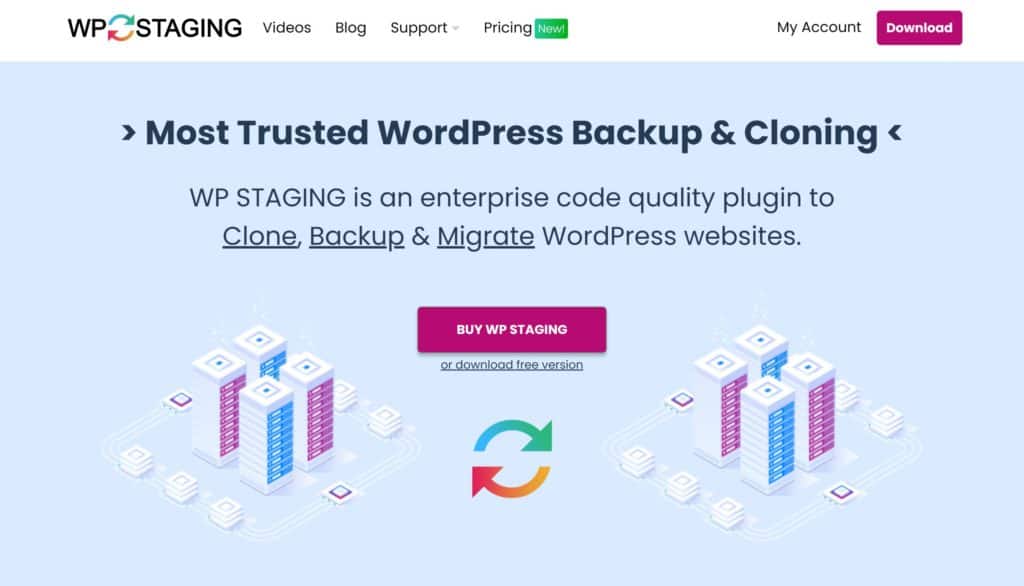
WP Staging ist ein flexibles WordPress-Plugin, mit dem Sie einen lokalen Staging-Bereich erstellen können. Außerdem können Sie WordPress-Websites sichern, klonen und migrieren.
Die kostenlose Version des Plugins kann zum Erstellen eines Staging-Bereichs auf Ihrem Webserver verwendet werden und lässt Sie festlegen, welche Datenbanktabellen und -ordner für die Erstellung verwendet werden.
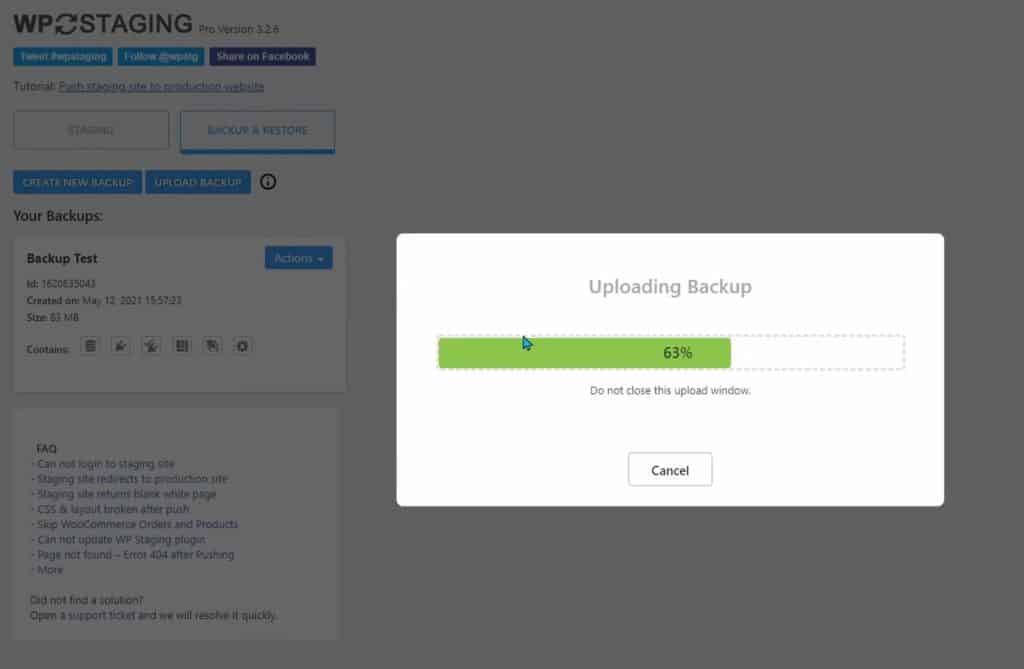
WP-Staging-Funktionen
- Ein WordPress-Staging-Plugin, mit dem Sie einen Staging-Bereich auf Ihrem Server erstellen können
- Die Pro-Version fügt Sicherungs-, Migrations- und Klonfunktionen hinzu
- Backups können stündlich automatisch erstellt und in Cloud-Speicherdiensten gespeichert werden
- Volle Kontrolle darüber, was in Backups eingeschlossen und ausgeschlossen wird
Vorteile
- Es ist einfach, Website-Backups und -Wiederherstellungen durchzuführen
- Die Staging-Funktionalität ist nützlich, um Websites sicher wiederherzustellen
Nachteile
- Sie müssen auf WP Staging Pro upgraden, um Daten sichern und wiederherstellen zu können
- Keine Unterstützung für Nicht-WordPress-Dateien und -Ordner
Sie müssen auf die Pro-Version von WP Staging upgraden, um die Sicherungs- und Wiederherstellungsfunktionalität von WordPress freizuschalten. Diejenigen, die dies tun, können das Plugin verwenden, um WordPress lokal und auf Cloud-Speicherdiensten wie Google Drive und Amazon S3 zu sichern. Es fügt auch nützliche Migrationsoptionen wie das Klonen von WordPress in ein Unterverzeichnis oder eine Unterdomäne hinzu
WP Staging Pro kostet 89 € pro Jahr für eine Einzellizenz, 139 € für eine Lizenz für drei Websites und 239 € für eine unbegrenzte Website-Lizenz (MwSt. wird zu den Kosten aller Pläne hinzugefügt).
Endgültiges Urteil
Ich bin ein großer Fan von WP Staging, da ich das Plugin in der Vergangenheit häufig verwendet habe, um Staging-Bereiche auf meinen Servern zu erstellen. Sie müssen jedoch auf WP Staging Pro upgraden, um WordPress zu sichern, zu migrieren und zu klonen.
WP Staging Pro schaltet auch viele nützliche Staging-Funktionen frei, daher ist es eine gute Option, wenn Ihnen das wichtig ist. Für 89 € pro Jahr sollten diejenigen unter Ihnen, die in erster Linie eine gute Premium-Backup-Lösung wünschen, alternative Lösungen in Betracht ziehen, die mehr Funktionen und Konfigurationsmöglichkeiten für Website-Backups bieten.
14. Kopierer
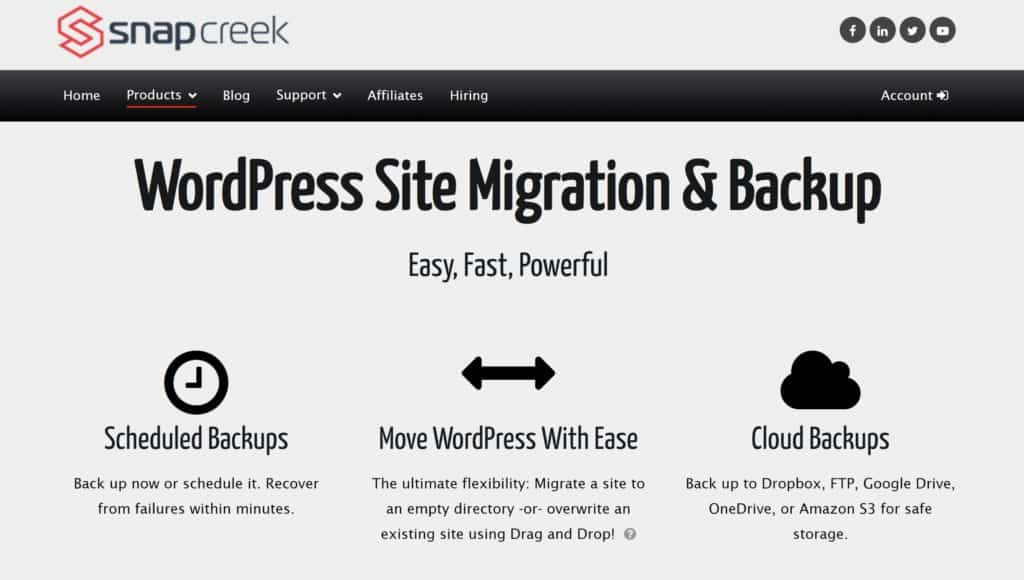
Duplicator ist eine der beliebtesten Lösungen für die Migration einer WordPress-Website. Die Kernversion des Plugins kann verwendet werden, um WordPress-Websites in andere Domains, in Staging-Bereiche und in einen lokalen Entwicklungsbereich zu verschieben und zu klonen.
Eine Reihe von Tools und Einstellungen sind verfügbar, um Ihnen bei der Optimierung von Migrationen zu helfen, und wenn Sie auf Duplicator Pro upgraden, können Sie riesige WordPress-Websites mit einer Größe von über 100 GB migrieren. Das Upgrade schaltet auch die Funktionalität zum Durchführen von WordPress-Backups frei.
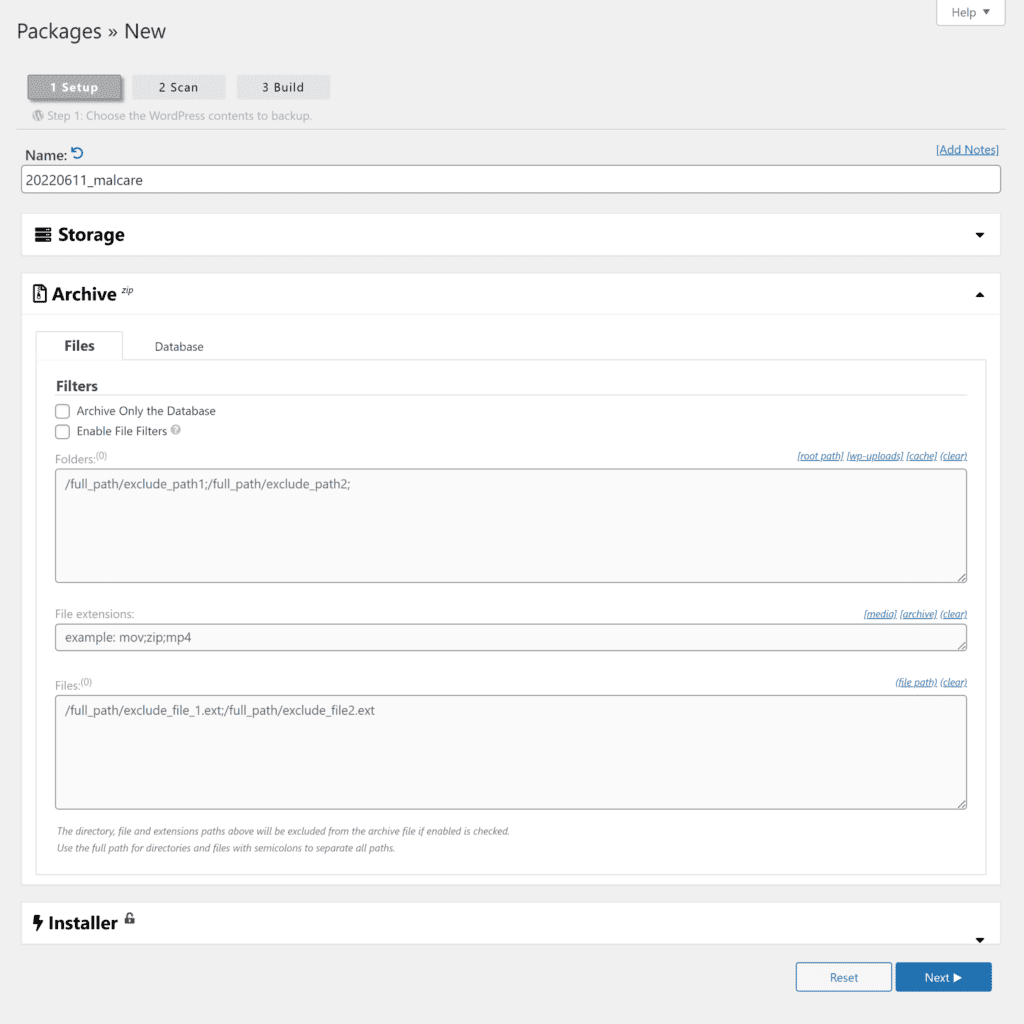
Duplicator-Funktionen
- Hilft WordPress-Benutzern, WordPress-Websites per Drag & Drop zu migrieren und zu klonen
- Die Pro-Version unterstützt das Speichern von Backups auf Amazon, Dropbox, Google Drive, OneDrive und FTP
- Ein Wiederherstellungssystem hilft, Fehler und problematische Updates zu vermeiden
Vorteile
- Ermöglicht das Sichern, Migrieren und Klonen Ihrer gesamten Website (einschließlich Nicht-WordPress-Dateien und -Ordnern)
- Wurde verwendet, um große WordPress-Websites mit einer Größe von über 100 GB zu sichern und zu migrieren
Nachteile
- Die Core-Version beschränkt Backups auf Ihren lokalen Server
Eine persönliche Lizenz für Duplicator Pro kostet 69 US-Dollar pro Jahr und ermöglicht die Nutzung auf drei Websites. Es kann verwendet werden, um Backups auf Cloud-Speicherdienste wie Dropbox, Google Drive, OneDrive und Amazon S3 zu automatisieren. Lokale Backups und FTP-Backups werden ebenfalls unterstützt, und es gibt auch Unterstützung für WordPress Multisite und Backup-Verschlüsselung.
Der Freelancer-Tarif für 89 $ pro Jahr erhöht die Nutzung auf 15 Websites und der Business-Tarif für 149 $ pro Jahr ermöglicht eine unbegrenzte Nutzung. Beide Pläne bieten zusätzliche Funktionen wie stündliche Website-Backups, White-Label-Branding und Export von Duplicator-Einstellungen.
Endgültiges Urteil
Wie der Name schon sagt, verwenden die meisten Website-Besitzer Duplicator, um WordPress von einem Ort oder einem anderen zu migrieren oder zu klonen. Seine Backup-Funktion ist bemerkenswert, da Sie damit Backups Ihres gesamten Servers erstellen können. Im Gegensatz dazu sichern die meisten WordPress-Backup-Lösungen nur WordPress-Dateien und -Ordner.
Die Pro-Version von Duplicator ist preisgünstig und durch ein Upgrade können Sie mehrere Website-Backups auf beliebte Cloud-Speicherdienste automatisieren.
15. WPBackItUp
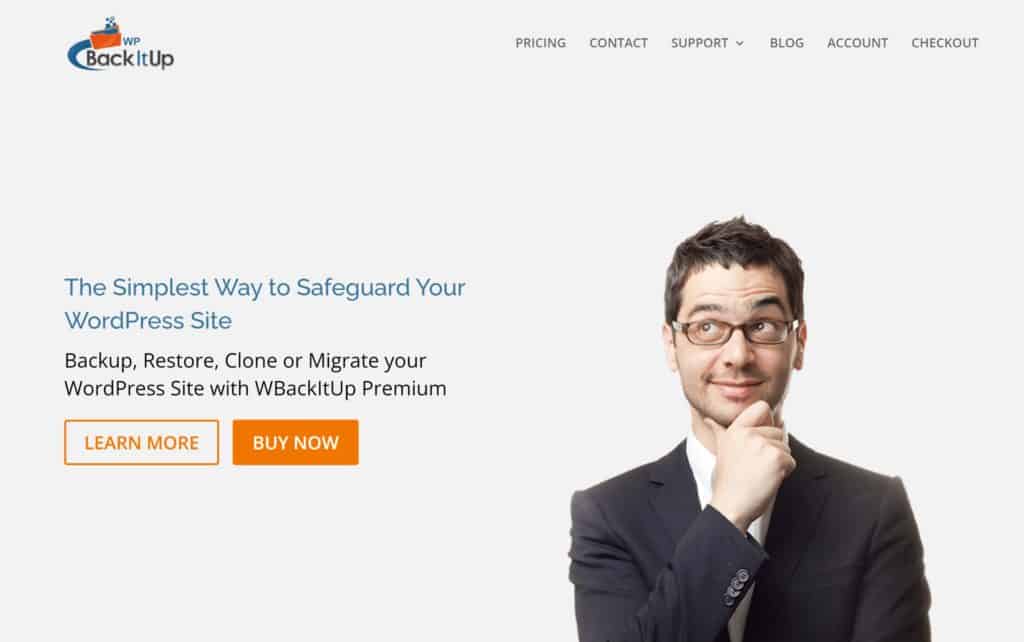
WPBackItUp ist ein einfaches WordPress-Backup-Plugin, das zum Sichern, Klonen, Migrieren und Wiederherstellen von WordPress-Websites verwendet werden kann. Mit dem Plugin können Sie genau angeben, was gesichert werden soll, und Sicherungseinstellungen wie die maximale Größe von ZIP-Dateien optimieren.
Mit der Lite-Version von WPBackItUp können Sie manuelle Sicherungen durchführen und diese auf dem Server Ihrer Website speichern. Die Wiederherstellungsfunktion ist in dieser Version nicht verfügbar, daher müssen Sie WordPress selbst manuell wiederherstellen.
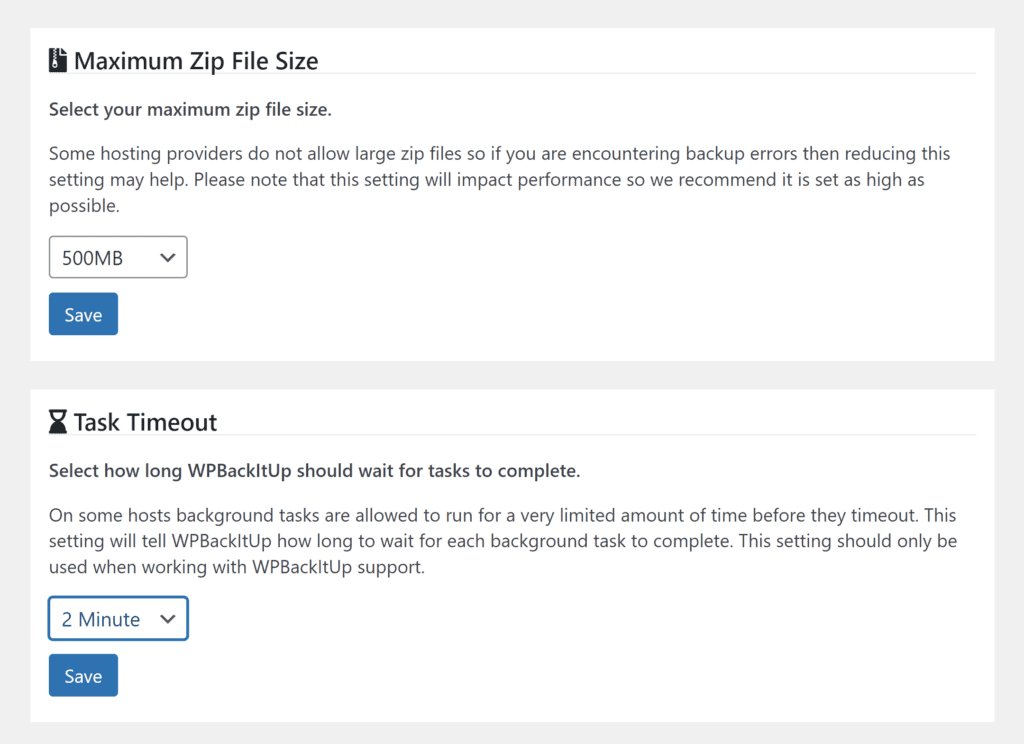
WPBackItUp-Funktionen
- Unterstützt WordPress-Backups, Wiederherstellungen, Migrationen und Klonen
- Datenbanktabellen und -ordner können von Backups ausgeschlossen werden
- WPBackItUp ermöglicht das Speichern von Backups in Dropbox
Vorteile
- Eine einfache Benutzeroberfläche stellt sicher, dass es einfach ist, Website-Backups zu erstellen
- Hier können Sie definieren, was gesichert werden soll
Nachteile
- Die Core-Version kann nur zum manuellen Erstellen lokaler Backups verwendet werden und hat keine Website-Wiederherstellungsfunktion
- Keine Unterstützung für Nicht-WordPress-Dateien und -Ordner
Die Premium-Version von WPBackItUp kostet 79 US-Dollar pro Jahr für eine Einzellizenz, 99 US-Dollar pro Jahr für eine Lizenz für fünf Websites und 199 US-Dollar für eine Lizenz für 20 Websites.
Durch das Upgrade werden Website-Wiederherstellungen mit einem Klick, Backup-Import und automatisierte Backups freigeschaltet. Es ermöglicht Ihnen auch, direkt auf Dropbox zu sichern.
Endgültiges Urteil
Die kostenlose Version von WPBackItUp macht es einfach, benutzerdefinierte Website-Backups zu erstellen und diese lokal auf Ihrem Server zu speichern. Leider hat es keine Wiederherstellungsfunktion, sodass Sie die Wiederherstellung der Website selbst verwalten müssten.
WPBackItUp Premium behebt dieses Problem, indem es automatische Backups und One-Click-Wiederherstellungen von Dropbox freischaltet. Für 79 US-Dollar pro Jahr gibt es jedoch viele alternative Backup-Lösungen, die mehr Funktionen und Anpassungsmöglichkeiten bieten.
16. WordPress-Sicherung und -Migration
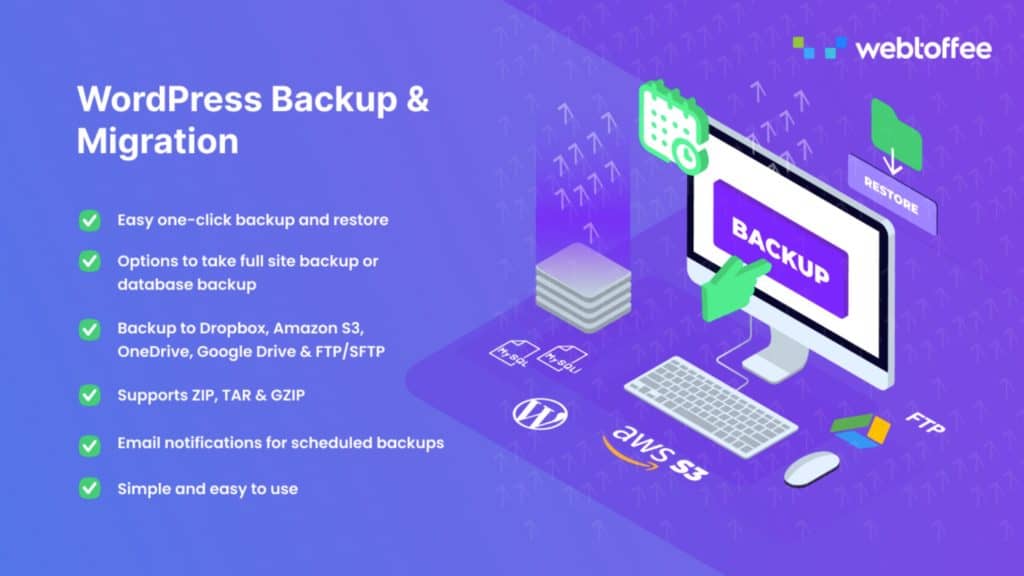
WordPress Backup & Migration hat eine der einfachsten Backup-Oberflächen und platziert die meisten Einstellungen auf einer dedizierten Seite. Das Plugin unterstützt Backups und Wiederherstellungen mit einem Klick und lässt Sie angeben, welche Dateien gesichert werden sollen.
Die Entwickler waren unglaublich großzügig mit dem, was in der kostenlosen Version des Plugins enthalten ist. Das Plugin kann verwendet werden, um WordPress lokal, über FTP oder auf Google Drive oder Amazon S3 zu sichern. Automatische Sicherungen können so geplant werden, dass sie täglich, wöchentlich oder monatlich verarbeitet werden.
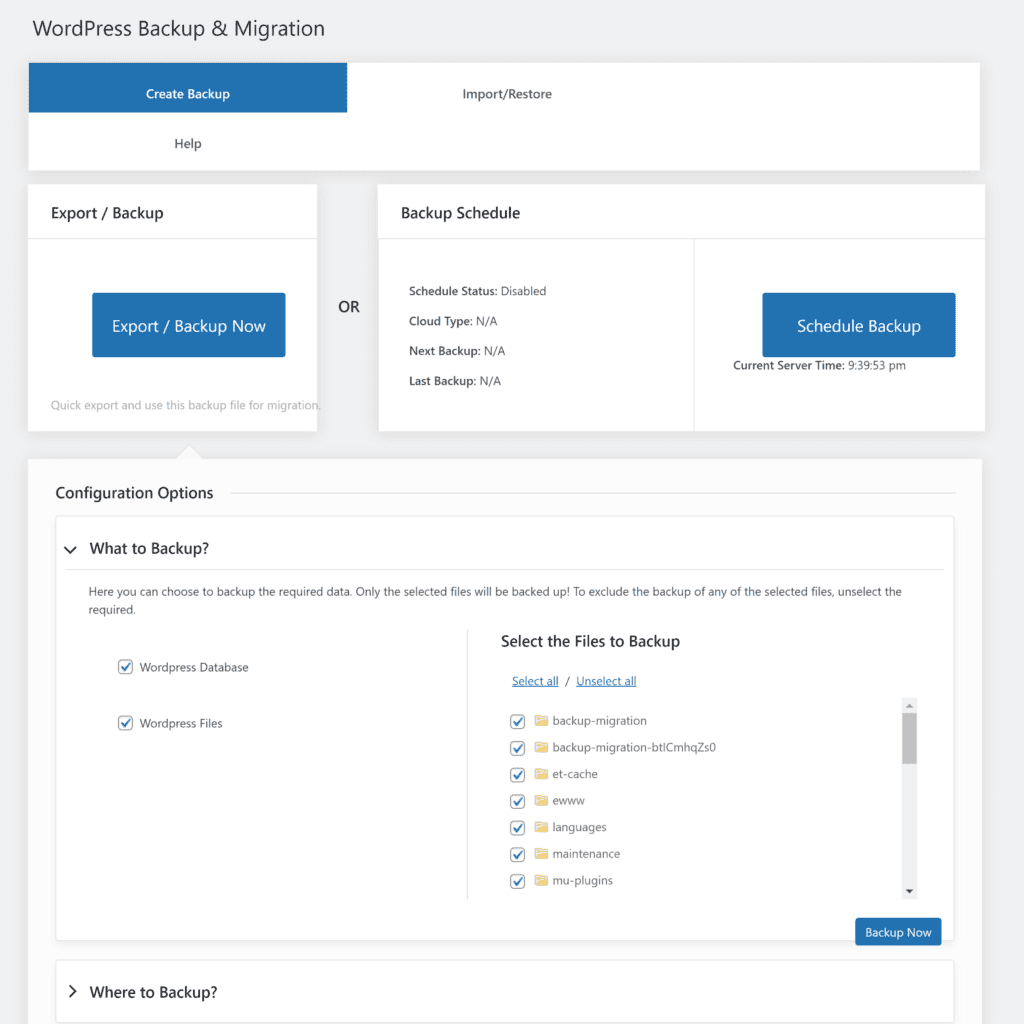
WordPress Sicherungs- und Migrationsfunktionen
- Unterstützt One-Click-Website-Backups und -Wiederherstellungen
- Gute Unterstützung für Cloud-Speicherdienste
- Geplante Sicherungen können in der Kernversion täglich verarbeitet werden, und bei einem Upgrade kann ein benutzerdefinierter Zeitplan eingerichtet werden
- Die Pro-Version unterstützt mehrere Speicherorte
Vorteile
- Seine benutzerfreundliche Oberfläche ist eine Freude zu bedienen
- Die Kernversion kann verwendet werden, um WordPress jeden Tag lokal, per FTP oder auf Amazon S3 oder Google Drive zu sichern
- Kann verwendet werden, um WordPress-Websites effektiv zu migrieren
Nachteile
- Keine Unterstützung für Nicht-WordPress-Dateien und -Ordner
Die Premium-Version von WordPress Backup & Migration kostet 49 $ pro Jahr für eine Einzellizenz, 99 $ pro Jahr für eine Lizenz für fünf Websites und 199 $ pro Jahr für eine Lizenz für 25 Websites.
Durch das Upgrade können Sie in benutzerdefinierten Intervallen sichern und angeben, welche Datenbanktabellen gesichert werden. Sie können damit auch Backups auf Dropbox und OneDrive erstellen und Backups an mehreren Speicherorten speichern.
Endgültiges Urteil
Die Entwickler von WordPress Backup & Migration waren großzügig mit dem, was in der Kernversion enthalten ist. Es ist einfach zu bedienen und ermöglicht das Speichern täglicher Backups lokal oder in Cloud-Speicherdiensten.
Die Premium-Version fügt Unterstützung für DropBox und Microsoft OneDrive hinzu und ermöglicht das Speichern von Website-Backups an mehreren Orten. Es ist mit nur 49 $ pro Jahr recht günstig.
17. WordPress sichern
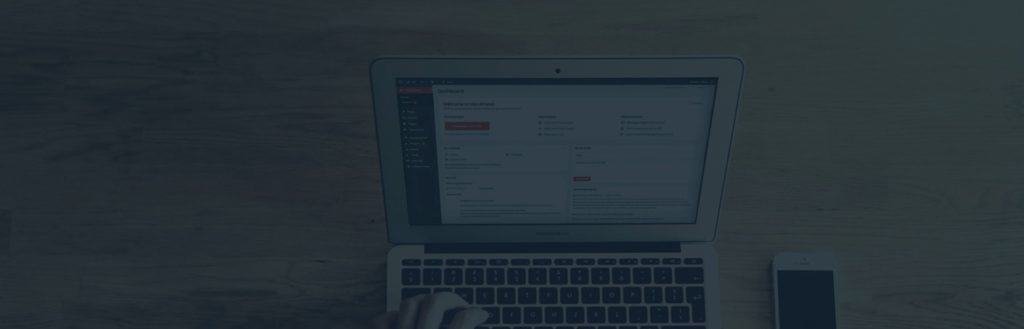
BackUpWordPress ist eine großartige Option, wenn Sie nur Backups erstellen und diese lokal auf Ihrem Server speichern möchten.
Backups können stündlich bis hin zu monatlich automatisch erstellt werden. Die Anzahl der auf Ihrem Server zu speichernden Backups kann definiert werden, und Sie können wählen, ob Sie nur die WordPress-Datenbank oder -Dateien sichern möchten, wenn Sie dies wünschen. Bestimmte Dateien können auch von Backups ausgeschlossen werden.
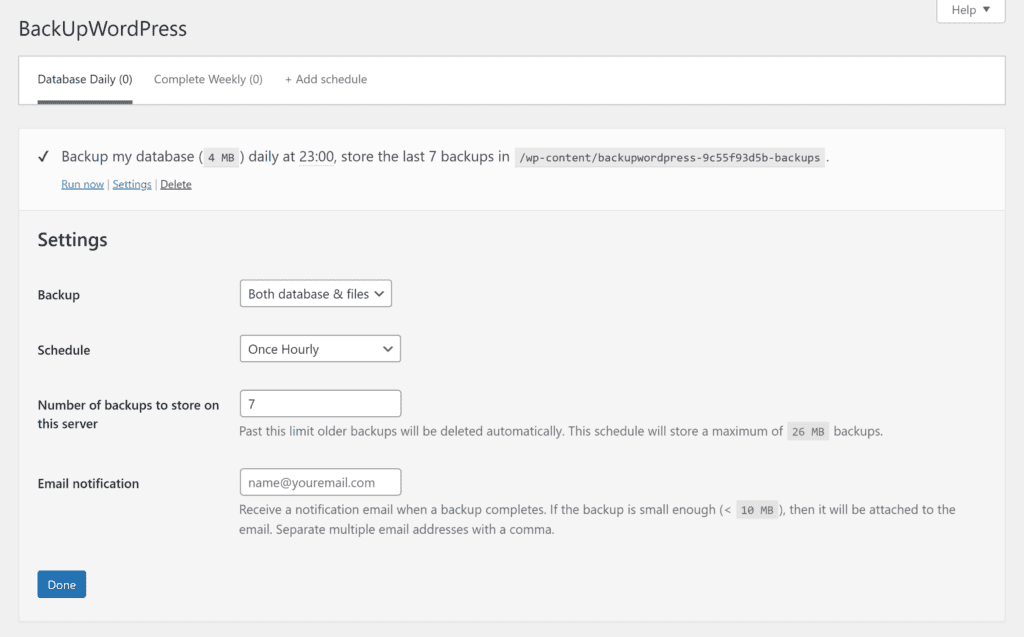
BackupWordPress-Funktionen
- Eine einfache Backup-Lösung, die alle Backups auf Ihrem Server speichert
- Backups können stündlich bis monatlich automatisiert werden
- Es können mehrere Backup-Zeitpläne konfiguriert werden
Vorteile
- Unglaublich einfach zu bedienen
- Hiermit können Sie Dateien und Datenbanken, nur Datenbanken oder nur Dateien sichern
- Die maximale Anzahl der zu speichernden Backups kann definiert werden
Nachteile
- Keine Website-Wiederherstellungsfunktion
- Keine Unterstützung für Nicht-WordPress-Dateien und -Ordner
Es gibt keine Möglichkeit, Backups wiederherzustellen oder Backups in einen Cloud-Speicherdienst zu exportieren, aber BackupWordPress ist kostenlos und in hohem Maße konfigurierbar.
Endgültiges Urteil
BackUpWordPress ist eines der wenigen WordPress-Backup-Plugins, das keine Pro-Version hat. Es ist eine einfache Lösung, mit der Backups auf Ihrem eigenen Server gespeichert werden können.
Es gibt ein paar Konfigurationsoptionen, aber im Großen und Ganzen ist dies eine einfache Lösung, die nur zum lokalen Sichern von WordPress verwendet werden kann.
18. Datenbanksicherung für WordPress
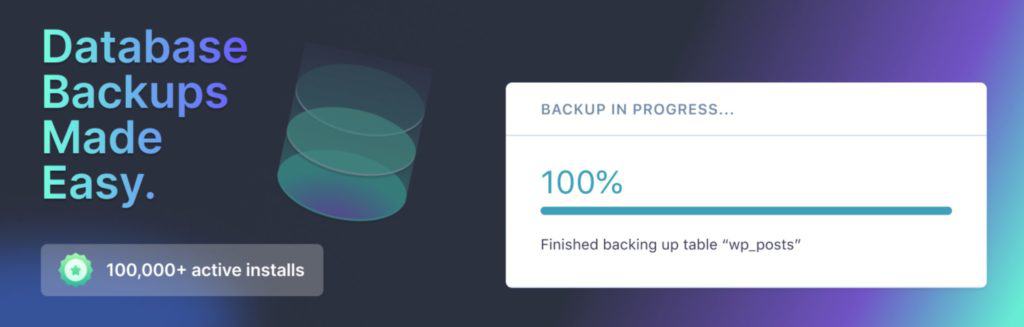
Wenn Sie nur die WordPress-Datenbank sichern müssen, empfehle ich, sich Database Backup for WordPress anzusehen. Das Plugin wurde von denselben Leuten entwickelt, die hinter Advanced Custom Fields stehen, und ermöglicht es Ihnen, Ihre Website-Datenbank direkt auf Ihrem Computer zu sichern
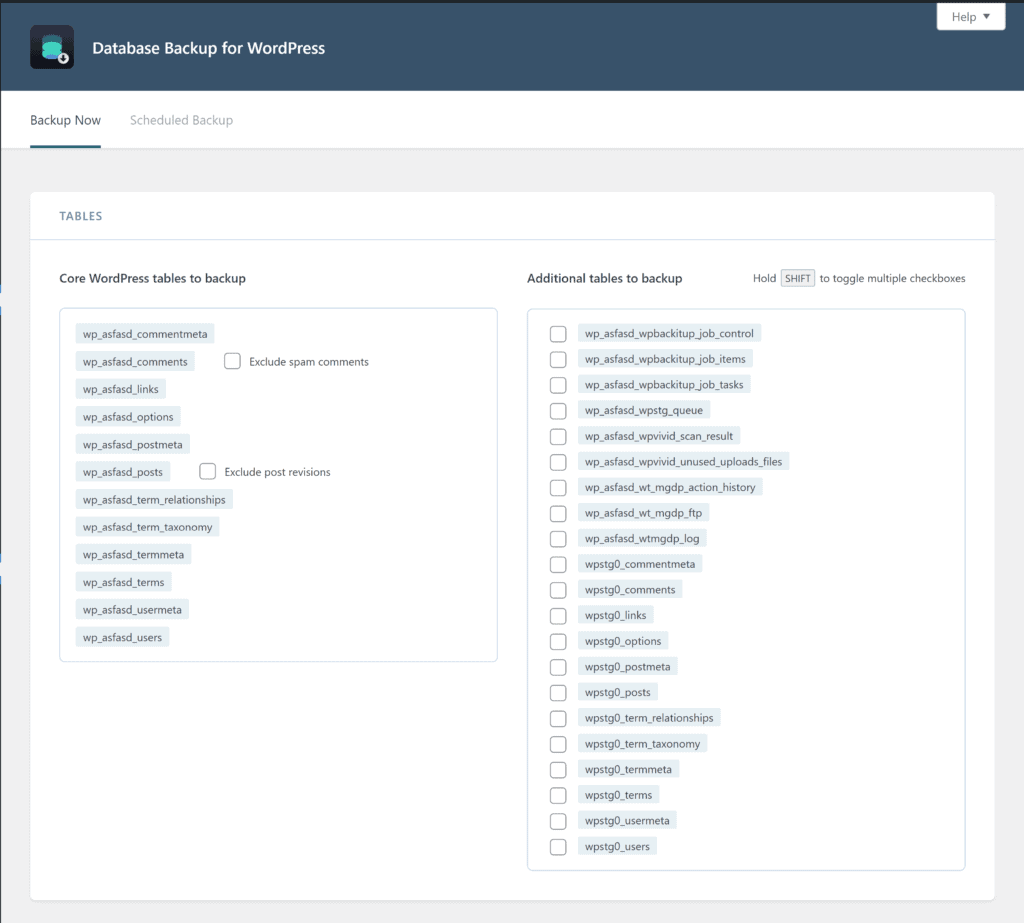
Datenbanksicherung für WordPress-Funktionen
- Eine einfache Möglichkeit, die WordPress-Datenbank zu sichern
- Sicherungsdateien können stündlich bis wöchentlich geplant und dann per E-Mail an Sie gesendet werden
- Spam-Kommentare und Post-Revisionen können von Datenbank-Backups ausgeschlossen werden
Vorteile
- Datenbanksicherungen können auf Knopfdruck erstellt werden
- Plugin- und Theme-Tabellen können von Backups ausgeschlossen werden
Nachteile
- Keine vollständige WordPress-Backup-Lösung
- Keine Möglichkeit, geplante Backups auf Ihrem Website-Server oder auf externen Websites zu speichern
Mit dem Plugin können Sie auch planen, dass Backups automatisch erstellt und stündlich, alle 12 Stunden, täglich oder wöchentlich per E-Mail an Sie gesendet werden.
Endgültiges Urteil
Database Backup for WordPress sollte nicht als Ihre primäre Website-Backup-Lösung verwendet werden, aber es ist ein nützliches WordPress-Plugin, das es einfach macht, einen Snapshot der WordPress-Datenbank zu erstellen, und eine großartige Alternative zur Sicherung mit einem Datenbankmanager wie phpMyAdmin.
Die Planungsfunktion kann für größere Websites unpraktisch sein, da Backups nur per E-Mail an Sie gesendet werden können. Hoffentlich wird eine zukünftige Version eine Option zum lokalen Speichern von Backups auf Ihrem Server oder in einem Cloud-Speicherdienst hinzufügen.
19. WP-Datenbanksicherung
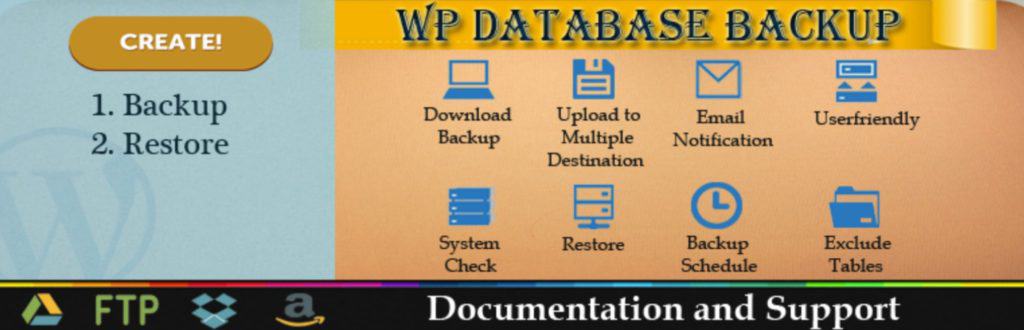
Wenn Sie nach mehr Kontrolle über Datenbanksicherungen suchen, empfehle ich Ihnen, sich WP Database Backup anzusehen. Die kostenlose Version des Plugins kann verwendet werden, um die WordPress-Datenbank manuell zu sichern oder Backups automatisch stündlich, alle 12 Stunden, täglich, wöchentlich oder monatlich zu planen.
Datenbanktabellen können auf Wunsch von Backups ausgenommen werden und Sie können festlegen, wie viele Backups maximal gespeichert werden sollen und ob Backups vor WordPress-Updates erstellt werden.
Backups können lokal, per FTP, per E-Mail oder auf Google Drive, Amazon S3 und Dropbox gespeichert werden. Die Such- und Ersetzungsfunktion ist ebenfalls verfügbar, um Ihnen bei der Migration Ihrer WordPress-Website zu helfen.
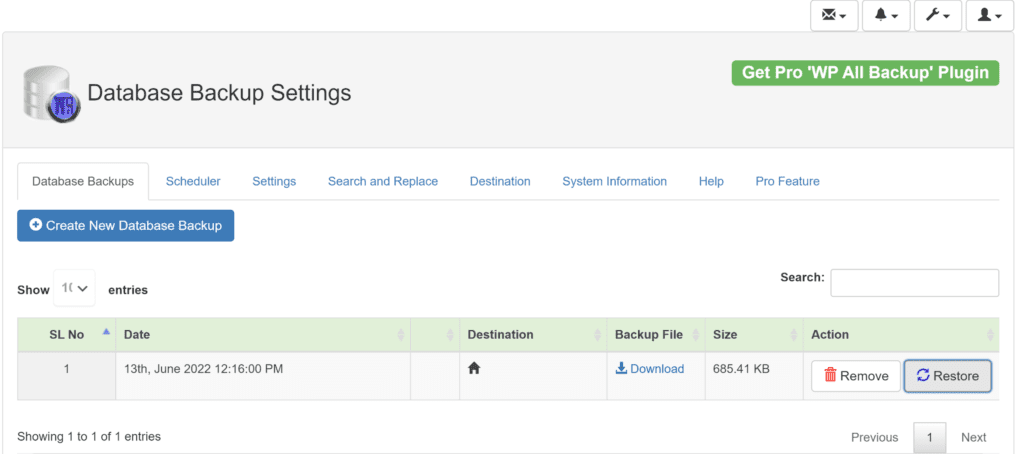
Funktionen der WP-Datenbanksicherung
- Bietet manuelle Backups mit einem Klick und geplante Backups
- Backups können stündlich automatisch erstellt und in beliebten Cloud-Speicherdiensten gespeichert werden
- Tabellen können von Backups ausgeschlossen werden und Backups können vor WordPress-Updates erstellt werden
- Unterstützung für Dateien und Ordner, wenn Sie auf die Pro-Version upgraden
Vorteile
- Gibt Ihnen eine große Kontrolle über die Sicherung der WordPress-Datenbank
- Die Such- und Ersetzungsfunktion ist verfügbar, um Ihnen bei der Migration von WordPress-Websites zu helfen
- Die Premium-Version fügt Funktionen wie Ein-Klick-Wiederherstellung und Website-Klonen hinzu
Nachteile
- Sie müssen auf die Premium-Version upgraden, um Dateien und Ordner zu sichern
- Keine Wiederherstellungsfunktion in der kostenlosen Version verfügbar
Die Premium-Version des Plugins WP Database Backup hat einen fairen Preis und kostet im Einzelhandel 22 US-Dollar pro Jahr für eine Einzellizenz, 35 US-Dollar pro Jahr für eine Lizenz für fünf Websites und 49 US-Dollar pro Jahr für eine unbegrenzte Website-Lizenz.
Trotz ihres Namens können Sie mit der Premium-Version von WP Database Backup auch WordPress-Dateien und -Ordner sichern. Bestimmte Dateien und Ordner können auf Wunsch von Sicherungen ausgeschlossen werden, und Sie haben die Möglichkeit, auch an mehreren Zielen zu sichern. Zusätzliche Optionen zum Klonen und Migrieren Ihrer Website sind ebenfalls verfügbar.
Endgültiges Urteil
WP Database Backup ist eine der effektivsten Möglichkeiten, die WordPress-Datenbank lokal oder auf einer Reihe externer Cloud-Speicherdienste zu sichern. Es gibt viele Filteroptionen und Sie können auch die maximale Anzahl der zu speichernden Backups festlegen.
Das Plugin kann verwendet werden, um komplette WordPress-Websites zu sichern, wenn Sie ein Upgrade durchführen. Ein Upgrade auf die Premium-Version kostet nur 22 US-Dollar pro Jahr, und sie führen häufig Werbeaktionen durch, die den Preis auf nur 13,20 US-Dollar pro Jahr senken. WP Database Backup fehlt es an Sicherheits- und Staging-Funktionen, die in anderen Lösungen zu finden sind, aber die niedrigen Kosten des Plugins machen es unglaublich attraktiv.
So wählen Sie das beste WordPress-Backup-Plugin aus
Wenn es um WordPress-Plugins geht, passt eine Größe nicht für alle. Möglicherweise stellen Sie fest, dass eine Lösung für ein Projekt perfekt ist, während eine andere Lösung für ein anderes besser geeignet ist. Dies gilt auch für die Auswahl des besten WordPress-Backup-Plugins.
Bei der Auswahl eines Backup-Plugins für WordPress-Websites sind eine Reihe von Faktoren zu berücksichtigen.
- Automatisierung – Automatisiert das Plugin Backups und Wiederherstellungen oder müssen Sie dies selbst tun?
- Funktionen – Die Funktionen und Tools, die in verschiedenen Backup-Lösungen verfügbar sind, variieren. Daher ist es wichtig, eine Lösung zu wählen, die Ihren Anforderungen entspricht.
- Budget – Achten Sie darauf, die Kosten in Ihre Entscheidung einzubeziehen. Kostenlose und Premium-Backup-Lösungen stehen WordPress-Benutzern zur Verfügung, wobei viele Funktionen nur verfügbar sind, wenn Sie ein Upgrade durchführen.
- Updates – Wie oft wird das WordPress-Backup-Plugin mit Sicherheitsfixes und zusätzlichen Funktionen aktualisiert?
- Unterstützung – Brauchen Sie Unterstützung? Wenn ja, wie viel sind Sie bereit dafür zu zahlen?
- Kompatibilität – Viele WordPress-Backup-Plugins können sich mit Cloud-Diensten von Drittanbietern und anderen WordPress-Plugins verbinden. Überprüfen Sie die Kosten für die Nutzung dieser Funktionalität und testen Sie die Integration nach Möglichkeit selbst.
- Zuverlässigkeit – Wie schnell können Sie Ihre Website im Notfall wieder online bringen? Dies ist etwas, das auf einer Verkaufsseite schwer einzuschätzen ist, daher lohnt es sich, einige Backup- und Wiederherstellungstests mit Backup-Plugins durchzuführen, bevor Sie sie auf einer Live-Website verwenden.
Wie oben erwähnt, unterscheiden sich Features und Funktionen stark zwischen den WordPress-Backup-Plugins. Daher ist es wichtig zu evaluieren, welche Features für Sie wichtig sind.
- Dashboard – Im Dashboard verwalten Sie Ihre Backups, verarbeiten Website-Wiederherstellungen und ändern Konfigurationseinstellungen. Sie befinden sich normalerweise im WordPress-Adminbereich, obwohl einige Lösungen unabhängige Dashboards auf Websites von Drittanbietern verwenden. Dies kann besonders nützlich sein, wenn Backups und Wiederherstellungen für mehrere WordPress-Websites verwaltet werden.
- Auswirkungen auf die Website-Leistung – Einige WordPress-Backup-Plugins wirken sich negativ auf die Website-Leistung aus, wenn sie Website-Backups erstellen. Analysieren Sie dies also unbedingt, wenn Sie Backup-Lösungen testen.
- Unterstützung für große WordPress-Websites – Leider sind WordPress-Backup-Lösungen nicht immer für die Sicherung großer Websites optimiert.
- Sicherungsspeicher – Eines der wichtigsten zu berücksichtigenden Dinge ist, wo Sicherungsdateien gespeichert werden. Backups können normalerweise direkt auf Ihren Computer heruntergeladen oder auf Ihrem Server, FTP-Speicherort oder Cloud-Speicherdienst gespeichert werden. Einige WordPress-Backup-Plugins ermöglichen es Ihnen auch, Backup-Dateien an mehreren Orten zu speichern.
- Benutzerfreundlichkeit – Ein weiterer zu berücksichtigender Faktor ist die Benutzerfreundlichkeit. Achten Sie nicht nur darauf, wie Backups erstellt werden, sondern auch darauf, wie einfach es ist, Ihre Website wiederherzustellen, wenn Ihre Website offline geht.
- Echtzeit-WooCommerce- Backups – Tägliche Backups sind für Online-Shops einfach nicht gut genug. Eine gehackte Website oder ein Serverausfall können katastrophale Folgen haben, wenn Kundenbestellungen verloren gehen. Aus diesem Grund sind Echtzeit-Backups für WooCommerce-Benutzer von entscheidender Bedeutung.
- Vollständige WordPress-Sicherung – Einige Lösungen sichern nur die WordPress-Datenbank, obwohl es üblich ist, dass auch alle WordPress-Dateien und -Ordner gespeichert werden. Mit einigen WordPress-Backup-Plugins können Sie auch Nicht-WordPress-Dateien und -Ordner sichern. Stellen Sie sicher, dass Ihre Backup-Lösung alles sichert, was Sie für eine vollständige Website-Wiederherstellung benötigen.
Ich ermutige Sie, diesen Artikel als Ausgangspunkt für Ihre eigene Recherche zu verwenden und viele Backup-Lösungen zu testen, um Ihnen zu helfen, eine fundierte Entscheidung zu treffen. Zusätzlich zu den hier referenzierten Backup-Lösungen finden Sie weitere nützliche WordPress-Backup-Lösungen im offiziellen WordPress-Plugin-Verzeichnis.
Warum ist ein Backup-Plugin für WordPress notwendig?
Die überwiegende Mehrheit der Hosting-Unternehmen speichert tägliche Website-Backups für Kunden, aber diese Backups sollten nicht als Ersatz für Ihre eigene Website-Backup- und Wiederherstellungsstrategie angesehen werden.
Es gibt eine Reihe von Gründen, warum Sie die Kontrolle über die Einrichtung Ihrer Website-Sicherung übernehmen sollten.
- Features & Tools – Die Backup-Funktionalität von Hosting-Unternehmen bleibt begrenzt. Normalerweise besteht die einzige verfügbare Option darin, tägliche Backups auf Ihren Computer herunterzuladen, ohne Optionen zum Planen von Backups oder zum Verbinden mit Cloud-Speicherdiensten.
- Wiederherstellen von Backups – Der Prozess der Wiederherstellung einer WordPress-Website durch ein Hosting-Unternehmen ist in der Regel langsamer und während der Wiederherstellungsphase stehen weniger Optionen zur Verfügung.
- Rechenzentrum – Viele Hosting-Unternehmen speichern Backups weiterhin auf demselben Server wie Kunden-Websites. Wenn also im Rechenzentrum ein Stromausfall oder Datenverlust auftritt, könnten Ihre Live-Website und alle Website-Backups verloren gehen.
Das Hosten von Backups sollte in Ihre WordPress-Sicherheits- und Backup-Strategie aufgenommen werden, aber ein WordPress-Backup-Plugin bietet im Allgemeinen insgesamt eine sicherere und effizientere Einrichtung. Sie bieten auch bessere Sicherungs- und Wiederherstellungsoptionen.
Abschließende Gedanken
Ich hoffe, Ihnen hat dieser Blick auf die besten auf dem Markt erhältlichen WordPress-Backup-Plugins gefallen. Ich ermutige Sie, alle von mir freigegebenen WordPress-Backup-Plugins zu testen, um zu sehen, welches für Sie am besten geeignet ist.
Zusätzlich zum Erstellen von Website-Backups empfehle ich, die empfohlenen WordPress-Sicherheitspraktiken zu befolgen und eine gute WordPress-Sicherheitslösung wie MalCare zu verwenden. Dadurch wird verhindert, dass Ihre Website böswillig angegriffen wird, und die Notwendigkeit, WordPress aus einem Backup wiederherzustellen, wird erheblich reduziert.
Viel Glück.
Kevin
Häufig gestellte Fragen
Antworten auf häufig gestellte Fragen zum Sichern von WordPress-Websites
Was ist der beste Weg, um ein WordPress-Blog zu sichern oder wiederherzustellen?
Ein WordPress-Blog kann auf Wunsch manuell gesichert und wiederhergestellt werden, aber der Vorgang ist zeitaufwändig und für Live-Websites unpraktisch. Aus diesem Grund empfehle ich eine dedizierte WordPress-Backup-Lösung, die die ganze harte Arbeit für Sie erledigt.
Welches Plugin ist das Beste für WordPress Backup?
Es ist üblich, dass WordPress-Benutzer fragen, was das beste Plugin oder die beste Lösung zum Sichern von WordPress ist. Was Sie stattdessen fragen sollten, ist „Was ist das beste WordPress-Backup-Plugin für mich?“.
Es gibt eine Reihe von Faktoren zu berücksichtigen. Dazu gehören Funktionen, Funktionalität, Benutzerfreundlichkeit, Anpassungsoptionen und Preise.
Die Lösung, die ich für meine eigenen Projekte bevorzuge, ist BlogVault, da ich die Benutzerfreundlichkeit und die Geschwindigkeit schätze, mit der Websites wiederhergestellt werden. Ich verwende auch die WordPress-Verwaltungs-, Update-, Sicherheits- und Staging-Funktionen.
Meine Empfehlung ist, sich die besten WordPress-Backup-Plugins und -Dienste, die ich in diesem Artikel geteilt habe, genauer anzusehen, damit Sie beurteilen können, welches für Sie am besten geeignet ist.
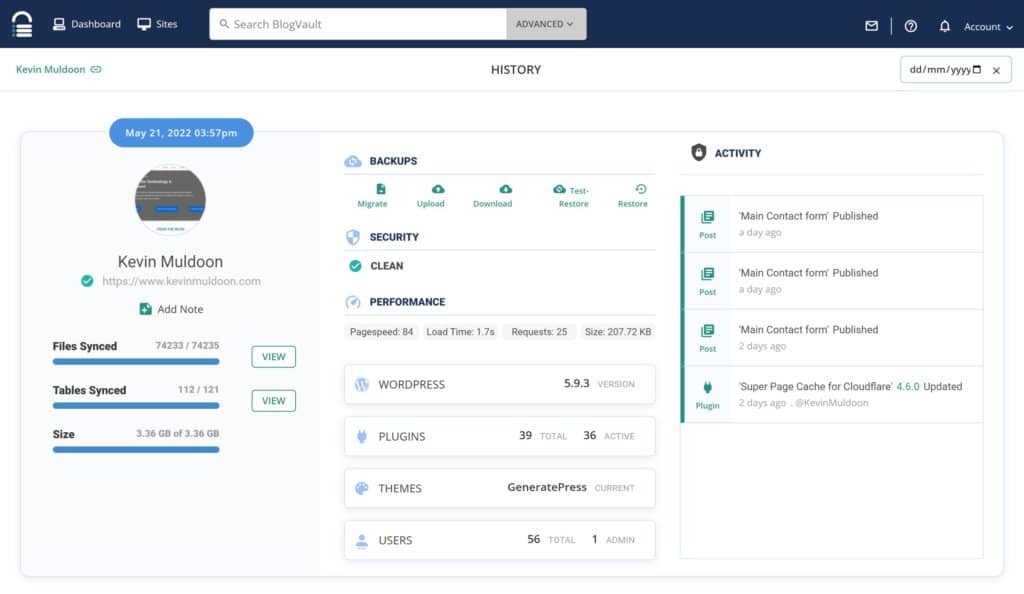
Was ist das beste kostenlose Backup-Plugin für WordPress?
Obwohl ich BlogVault verwende, um meine wichtigsten WordPress-Websites zu sichern, verwende ich auch kostenlose WordPress-Backup-Plugins für kleinere Websites, die weniger häufig aktualisiert werden.
Es gibt viele großartige kostenlose Backup-Lösungen, die online verfügbar sind, aber ich glaube, dass die Kernversion von UpdraftPlus eine der besten ist, da Sie damit stündlich Backups erstellen und diese auf einem von mehreren Cloud-Speicherdiensten speichern können. Die kostenlose Version von BackWPup ist ebenfalls eine großartige Lösung, da sie Cloud-Speicherdienste unterstützt und die Einrichtung einer unbegrenzten Anzahl von Backup-Jobs ermöglicht.
Andere kostenlose WordPress-Plugins, die das Sichern zu Cloud-Speicherdiensten unterstützen, sind WPvivid, BackupGuard und WordPress Backup & Migration.
Wie sichere ich meine gesamte WordPress-Site?
Die besten Backup-Plugins für WordPress vereinfachen den Prozess der Sicherung der WordPress-Datenbank und aller WordPress-Dateien und -Ordner. Bei den meisten Lösungen kann auf Knopfdruck ein komplettes Website-Backup erstellt werden. Automatische Sicherungen können auch geplant werden, indem Sie die Zeit und den Speicherort der Sicherungen auswählen.
Mit Premium-Sicherungsdiensten wie BlogVault können Sie auch Nicht-WordPress-Dateien und -Ordner sichern.
Wie sichere ich meine WordPress-Seite ohne Plugins?
Die WordPress-Backup-Lösungen, die ich in diesem Artikel empfohlen habe, erfordern alle, dass ein WordPress-Plugin auf Ihrer Website aktiviert wird, um korrekt zu funktionieren.
- WordPress-Backup-Plugins – In den meisten WordPress-Backup-Plugins werden alle Konfigurationseinstellungen in der WordPress-Datenbank gespeichert.
- WordPress-Backup-Dienste – In Lösungen wie Jetpack Backups, ManageWP und BlogVault sorgt das WordPress-Plugin für eine direkte Verbindung zwischen Ihrer Website und dem externen Backup-Dienst.
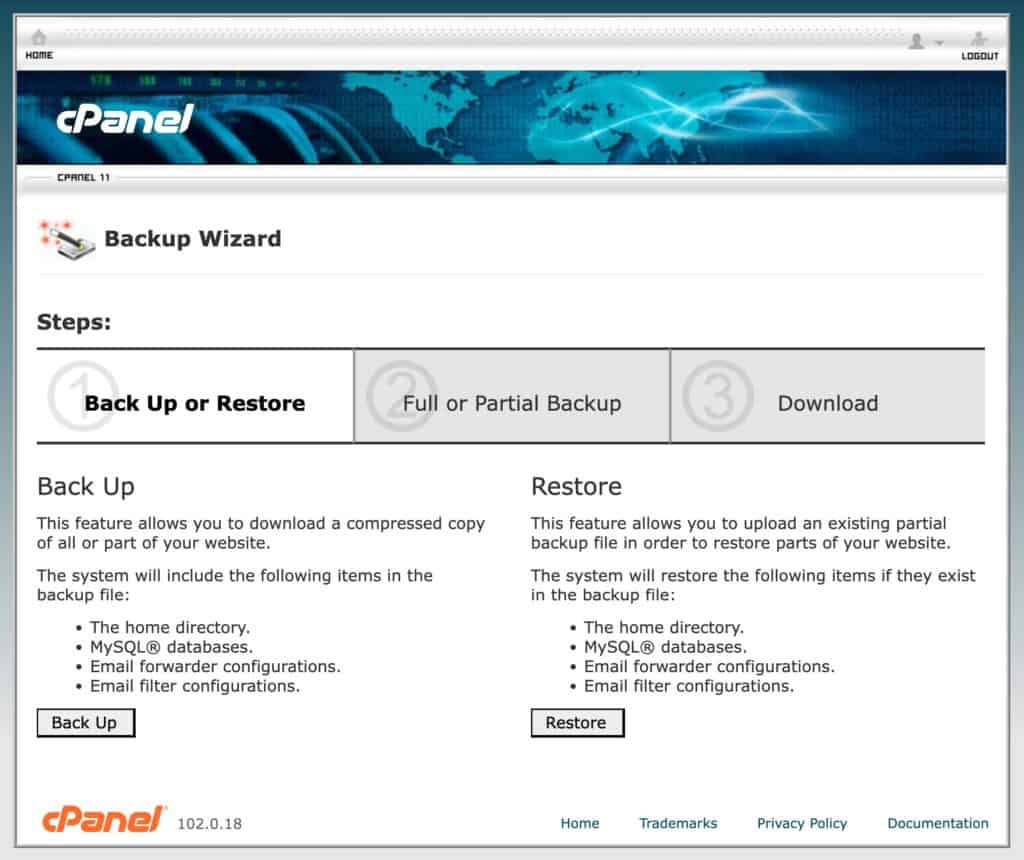
WordPress kann ohne Verwendung eines WordPress-Plugins gesichert werden.
- Hosting Control Panel – Die meisten Hosting Control Panels haben eine Option, um ein vollständiges Website-Backup zu erstellen. Bei Webhostern, die beispielsweise cPanel verwenden, kann der Sicherungsassistent verwendet werden, um ein komprimiertes Archiv Ihres gesamten Home-Verzeichnisses herunterzuladen. Die Wiederherstellungsfunktion ist ebenfalls verfügbar.
- Manuelle Sicherung – Um WordPress manuell zu sichern, müssen Sie eine FTP-Lösung wie FileZilla verwenden, um alle Website-Dateien und -Ordner herunterzuladen. Die WordPress-Datenbank muss ebenfalls gesichert werden, was Sie mit dem von Ihrem Hosting-Unternehmen bereitgestellten Datenbankverwaltungstool (z. B. phpMyAdmin) tun können.
Es ist zwar nützlich zu wissen, wie man WordPress ohne die Verwendung eines WordPress-Plug-ins sichert, aber das regelmäßige manuelle Erstellen und Wiederherstellen von Backups ist unpraktisch. Es ist wesentlich einfacher, ein dediziertes WordPress-Backup-Plugin zu verwenden, um Website-Backups und -Wiederherstellungen zu automatisieren.
Wie oft sollte ich meine WordPress-Seite sichern?
Wenn Sie eine kleine Website haben, die selten aktualisiert wird, können wöchentliche Backups ausreichen. Für die meisten Websites empfehle ich jedoch, Ihr WordPress täglich zu sichern, da dies das Risiko eines Datenverlusts erheblich verringert, wenn Sie Ihre Website wiederherstellen müssen.
Echtzeit-Backups werden für Online-Shops und andere WordPress-Websites empfohlen, die häufig aktualisiert werden.
